H81M-A H81M-E. Motherboard
|
|
|
- Geovane Vítor Miranda Beretta
- 8 Há anos
- Visualizações:
Transcrição
1 H81M-A H81M-E Motherboard
2 BP8599 Segunda Edição Junho 2014 Copyright 2014 ASUSTeK COMPUTER INC. Todos os Direitos Reservados. Nenhuma parte deste manual, incluindo os produtos e softwares descritos nele, podem ser reproduzidos, transmitidos, transcritos, armazenados em um sistema de busca, ou traduzido em qualquer outra língua em qualquer forma ou por qualquer motivo, exceto documentação mantida pelo comprador para o propósito de armazenamento, sem a expressa permissão por escrito da ASUSTeK COMPUTER INC. ( ASUS ). A garantia do produto ou serviço não será prolongada se: (1) o produto for consertado, modificado ou alterado, a não ser que o conserto, a modificação ou alteração for autorizada por escrito pela ASUS; ou (2) o número de série do produto estiver ilegível ou faltando. ASUS OFERECE ESTE MANUAL COMO ESTÁ SEM QUALQUER FORMA DE GARANTIA, TANTO EXPRESSA OU IMPLÍCITA, INCLUINDO MAS NÃO LIMITADA PARA A GARANTIA INDICADA OU CONDIÇÕES DE VENDA OU ADEQUAÇÃO A UM PROPÓSITO PARTICULAR. EM NENHUM EVENTO A ASUS, SEUS DIRETORES, RESPONSÁVEIS, EMPREGADOS OU AGENTES SERÃO RESPONSÁVEIS POR QUALQUER DANO INDIRETO, ESPECIAL, INCIDENTAL, OU CONSEQUENCIAL (INCLUINDO DANOS POR PERDA DE LUCRO, PERDA DE NEGÓCIO, PERDA DO USO OU DADOS, INTERRUPÇÃO DE TRABALHO E SIMILARES), MESMO QUANDO A ASUS FOR NOTIFICADA DA POSSIBILIDADE DE TAIS DANOS SURGIREM CONSEQUENTES DE QUALQUER DEFEITO OU ERRO NESTE MANUAL OU PRODUTO. ESPECIFICAÇÕES E INFORMAÇÕES CONTIDAS NESTE MANUAL SÃO FORNECIDAS EXCLUSIVAMENTE EM CARÁTER INFORMATIVO, E ESTARÃO SUJEITAS A ALTERAÇÕES A QUALQUER HORA SEM AVISO PRÉVIO, E NÃO DEVERÃO SER CONSIDERADAS COMO UM COMPROMISSO PELA ASUS. A ASUS NÃO ASSUME RESPONSABILIDADE OU OBRIGAÇÕES POR ERROS OU IMPERFEIÇÕES QUE POSSAM APARECER NESTE MANUAL, INCLUINDO OS PRODUTOS E SOFTWARES DESCRITOS NELE. Produtos e nomes das corporações mencionadas neste manual podem ou não serem marcas registradas ou com direitos autorais de suas respectivas companhias, e são usadas meramente para identificação ou explicação em benefício ao usuário, sem intenção de infringimento. Oferta para Fornecer o Código de Pesquisa de Certo Software Este produto pode conter software com direitos autorais licenciados sob Licença Pública Geral (General Public Licence, GPL) e sob a versão Menos Geral da Licença (Lesser General Public Licence, LGPL). O código licenciado pela GPL ou pela LGPL neste produto é distribuído sem qualquer garantia. Cópias destas licenças estão incluídas neste produto. Você pode obter o código fonte correspondente ao software GPL e/ou LGPL (completo com o trabalho que usa a biblioteca ) por um período de até três anos após a última remessa do produto, o qual não será anterior ao dia 1º de dezembro de 2011, tanto (1) gratuitamente por download disponível no site ou (2) arcando com os gastos de reprodução e envio, o que dependerá da forma de envio e o endereço de entrega solicitados, enviando um pedido para: ASUSTeK Computer Inc. Legal Compliance Dept. 15 Li Te Rd., Beitou, Taipei 112 Taiwan No seu pedido, por favor, informe o nome, número do modelo e versão, como indicado no quadro Sobre o Produto para o qual você deseja obter o código fonte correspondente e seus detalhes de contato para que possamos coordenar os prazos e os custos de envio com você. O código fonte será distribuído SEM QUALQUER GARANTIA e licenciado sob a mesma licença que o código de objeto/binário correspondente. Esta oferta é válida para qualquer pessoa que receba esta informação. A ASUSTeK faz questão de fornecer o código fonte completo, como exigido por várias licenças de Software Gratuito de Código Aberto. Se, no entanto, você tiver qualquer problema para obter o correspondente código fonte, por favor nos notifique pelo endereço de gpl@asus.com, especificando o produto e descrevendo o problema (por favor, NÃO envie anexos grandes assim como arquivos de código fonte etc., para este endereço de ). ii
3 Conteúdos Informações de segurança... iv Sobre este guia... iv Conteúdo da embalagem... vi Resumo das especificações da série H81M... vi Introdução ao produto 1.1 Antes de você proceder Visão geral da Placa-mãe Unidade de Processamento Central Sistema de memória Slots de expansão Jumpers Conectores LED incorporado Suporte de software Informação da BIOS 2.1 Gerenciando e atualizando a BIOS Programa de configuração da BIOS Menu Main Menu Ai Tweaker Menu Advanced Menu Monitor Menu Boot Menu Tools Menu Exit Anexos Avisos... A-1 Informações de contato ASUS... A-3 iii
4 Informações de segurança Segurança elétrica Para prevenir perigos de choque elétrico, desconectar o fio elétrico da tomada de parede antes de reposicionar o sistema. Ao adicionar ou remover componentes do sistema, certifique-se de que os cabos de energia estão desligados antes de conectar os cabos de sinal. Se possível, desligue todos os cabos de energia antes de instalar novos componentes. Antes de conectar ou remover cabos de sinal da placa-mãe, certifique-se de que todos os cabos de energia estão desconectados. Consulte um especialista antes de utilizar adaptadores ou extensões de tomadas. Tome cuidado para não interromper o circuito de aterramento. Certifique-se que sua fonte de alimentação está ajustada para a tensão correta da sua área. Se você não tem certeza sobre a tensão da saída elétrica que está utilizando, entre em contato com a sua companhia de energia local. Se sua fonte de alimentação estiver danificada, não tente consertá-la sozinho. Entre em contato com um técnico qualificado ou seu revendedor. Segurança de operação Antes de instalar a placa mãe e adicionar dispositivos, ler cuidadosamente todos os manuais que são fornecidos com o pacote. Antes de utilizar o produto, certificar-se se todos os cabos estão corretamente conectados e os fios elétricos não estão danificados. Se detectar qualquer dano, entrar em contato com o seu revendedor imediatamente. Para evitar curto circuitos, manter os clipes de papel, parafusos e grampos longe dos conectores, slots, soquetes e circuito. Evitar poeira, umidade e temperaturas extremas. Não colocar o produto em qualquer área que possa se tornar úmido. Colocar o produto em uma superfície plana e estável. Se encontrar problemas técnicos com o produto, entre em contato com um técnico de serviço qualificado ou seu revendedor. Sobre este guia Este guia do usuário contém as informações que são necessárias ao instalar e configurar a placa mãe. Como este guia é organizado Este guia contém as seguintes partes: Capítulo 1: Introdução ao produto Este capítulo descreve as características da placa mãe e as novas tecnologias que esta suporta. Capítulo 2: Informação do BIOS Este capítulo fornece informações sobre como alterar os ajustes do sistema através dos menus de ajustes do BIOS. Descrições detalhadas dos parâmetros do BIOS também são fornecidas. iv
5 Onde encontrar mais informações Consultar as seguintes fontes para informações adicionais e para atualizações do produto e software. 1. Websites ASUS O website ASUS fornece informações atualizadas sobre os produtos de hardware e software da ASUS. Consulte as informações de contato ASUS. 2. Documentação opcional Seu pacote de produtos pode incluir a documentação opcional, como folhetos de garantia, que podem ter sido adicionados pelo seu revendedor. Estes documentos não são parte do pacote padrão. Convenções usadas neste guia Para garantir que realize certas tarefas adequadamente, observe os seguintes símbolos usados através deste manual. PERIGO/ADVERTÊNCIA: Informações para prevenir danos em si mesmo ao tentar completar uma tarefa. CUIDADO: Informações para prevenir danos aos componentes quando tentar completar uma tarefa. IMPORTANTE: Instruções que DEVEM ser seguidas para completar uma tarefa. OBSERVAÇÃO: Dicas e informações adicionais para ajudar a completar a tarefa. Tipografia Texto negrito Itálico <Tecla> <Tecla1> + <Tecla2> + <Tecla3> Indica um menu ou item a selecionar. Usado para enfatizar uma palavra ou frase. Teclas fechadas nos sinais de menor ou maior que significa que você deve pressionar a tecla. Exemplo: <Enter> significa que deve pressionar a tecla Enter ou Retorno. Você deve pressionar duas ou mais teclas simultaneamente, os nomes das teclas são ligadas com um sinal de mais (+). v
6 Conteúdo da embalagem Verifique a embalagem de sua placa mãe para os seguintes itens. Placa mãe Cabos Acessórios DVD de aplicativo Documentação Placa mãe Série ASUS H81M 2 x cabos Serial ATA 6.0Gb/s 1 x espelho do painel traseiro DVD de suporte Manual do Usuário Se qualquer dos itens estiver danificado ou faltando, entrar em contato com seu vendedor. Resumo das especificações da série H81M CPU Soquete LGA1150 para Processadores Intel Core i7 / Core i5 / Core i3 / Pentium / Celeron de 4 a Geração Chipset Memória Suporta 22nm CPU Suporta Intel Tecnologia Turbo Boost 2.0* * O suporte da tecnologia Intel Turbo Boost 2.0 depende dos tipos de CPU. ** Consulte o site para a lista de CPUs Intel compatíveis. Intel H81 Express Chipset 2 x DIMMs, Até 16GB DDR3 1600/1333/1066MHz, sem ECC e sem registradores/buffers (unregistered/unbuffered) Arquitetura Dual Channel (dois canais de memória) Suporta a tecnologia Intel Extreme Memory Profile (XMP) * Suporte Hyper DIMM está sujeito as características físicas de cada CPU. Por favor, consulte o Memory QVL (Lista de fornecedores qualificados) para obter mais informações. ** Consulte para a mais recente Memory QVL (Lista de Fornecedores Qualificados). *** Devido à limitação do chipset Intel, os módulos de memória DDR3 1600MHz e superiores em modo XMP operarão em taxa de transferência máxima de DDR MHz. Gráficos Suporte Gráfico HD Integrated Graphics Processor- Intel Slots de Expansão Armazenamento Suporte de Saída Multi-VGA: Porta HDMI/DVI-D/RGB (Modelo H81M-A) Suporte de Saída Multi-VGA: Porta DVI-D/RGB (Modelo H81M-E) - HDMI com resolução máx. até 4096x2160@24Hz / 2560x1600@60Hz (H81M-A model) - DVI-D com resolução máx. até 1920 x1200@60hz - RGB com resolução máx. até 1920x1200@60Hz - Memória compartilhada máxima de 1024 MB 1 x PCI Express x16 slot (no modo x16, amarelo) 2 x PCI Express x1 slots Chipset Intel H81 Express: - 2 x conectores Serial ATA 6.0 Gb/s (amarela) - 2 x conectores Serial ATA 3.0 Gb/s (marrom escuro) - Suporta Tecnologia Intel Rapid Start*, Tecnologia Intel Smart Connect ** * Devido à limitação do chipset Intel H81, a tecnologia Intel Rapid Start Technology pode ser configurada somente a partir do programa de configuração da BIOS. ** Estas funções funcionam dependendo da CPU instalada. (continua na próxima página) vi
7 Resumo das especificações da série H81M LAN Áudio USB Recursos Exclusivos ASUS Controlador Realtek RTL8111G Gigabit LAN 7,1 canais de Áudio CODEC Realtek ALC887 - Suporta detecção de entrada, multi transmissão, re-tarefas de entrada do painel frontal * Use um gabinete com módulo de áudio HD no painel frontal para suportar uma saída de áudio de 7.1 canais. Chipset Intel H81 Express - 2 x portas USB 3.0/2.0 no painel traseiro (azul)* - 8 x portas USB 2.0/1.1 (4 portas no painel traseiro, conectores internos para mais 4 portas) * Suporta ASUS USB 3.0 Boost Proteção ASUS 5X - As placas mãe ASUS protegem seu PC com Proteção 5X: DIGI+VRM, Fusível Rearmável DRAM, ESD Guards, Capacitores sólidos de 5K de alta qualidade e I/O traseira de aço inoxidável para garantir a melhor qualidade, confiabilidade e durabilidade ASUS DIGI+ VRM - ASUS DIGI+ VRM: Projeto de Energia Digital da CPU - Projeto de Energia 3 Fases ASUS - Utilitário de energia ASUS CPU Fusível DRAM ASUS - Proteção avançada de DRAM para prevenção contra danos de sobrecarga e curto-circuito ASUS ESD Guards - Forte proteção ESD para vida útil estendida do componente Capacitores Sólidos de alta qualidade ASUS 5K - Durabilidade 2,5X mais longa com excelente durabilidade I/O Traseira de Aço Inoxidável ASUS - Revestimento 3X mais durável e resistente à corrosão Características Exclusivas ASUS: - ASUS USB 3.0 Boost - ASUS EPU - ASUS New UEFI BIOS - ASUS AI Suite 3 - ASUS GPU Boost - ASUS Anti-surge - ASUS AI Charger Solução ASUS térmica silenciosa - Design sem ventoinhas ASUS: Solução de dissipador elegante - ASUS Fan Xpert ASUS Q-Design - ASUS Q-Slot ASUS EZ DIY: - ASUS CrashFree BIOS 3 - ASUS EZ Flash 2 (continua na próxima página) vii
8 Resumo das especificações da série H81M Conectores do painel traseiro Conectores internos Suporte de Sistema Operacional BIOS Gerenciamento DVD de Suporte Formato 1 x PS/2 porta de teclado (roxa) 1 x PS/2 porta de mouse (verde) 2 x portas USB 3.0/2.0 4 x portas USB 2.0/1.1 1 x porta HDMI (apenas para o modelo H81M-A ) 1 x porta DVI 1 x porta RGB 1 x porta de rede (RJ-45) 7.1 canais somente suportado em painel frontal de áudio de gabinetes com esse suporte 2 x conectores USB 2.0/1.1 para 4 portas USB 2.0/1.1 adicionais 2 x portas SATA 6.0 Gb/s 2 x portas SATA 3.0 Gb/s 1 x conector para cooler da CPU 1 x conector para ventilador do gabinete 1 x conector de áudio para o painel frontal 1 x Conector de saída S/PDIF 1 x conector de energia de 24 pinos EATX 1 x conector de energia de 4 pinos EATX 12V 1 x conector de altofalante 1 x conector do painel frontal do sistema 1 x conector TPM (apenas para o modelo H81M-A) Windows 8 / Windows 7 64 Mb Flash ROM, AMI BIOS, PnP, DMI 2.0, WfM 2.0, SM BIOS 2.7, ACPI 2.0a, BIOS Multi idioma, ASUS EZ Flash 2, ASUS CrashFree BIOS 3, Funções de atalho Meus Favoritos, Notas Rápidas, Modificado pela última vez, F12 PrintScreen, F3 e informações da memória ASUS DRAM SPD (Detectção de Presença Serial ) WfM 2.0, DMI 2.0, WOL por PME, ou PXE Drivers Utilitários ASUS Utilitário de BIOS EZ Software anti-vírus (versão OEM) Tamanho físico do uatx: 8.9 pol x 6.9 pol (22.6 cm x 17.5 cm) Especificações estão sujeitas a mudanças sem aviso prévio. viii
9 Introdução ao produto Antes de você proceder Tome nota das seguintes precauções antes de instalar os componentes da placa mãe ou trocar qualquer configuração da placa mãe. Desplugue o cabo de energia da tomada na parede antes de tocar em qualquer componente. Antes de manusear os componentes, use uma pulseira antiestática, toque em um objeto aterrado ou um objeto de metal, como a carcaça da fonte de alimentação, para evitar danificá-los devido à eletricidade estática. Segure os componentes pelas bordas e evite tocar nos circuitos integrados. Sempre que você desinstalar qualquer componente, coloque-o em uma almofada antiestática aterrada ou no saco que vem com o componente. Antes de instalar ou remover qualquer componente, assegure-se que a fonte de alimentação está desligada ou o cabo de alimentação desligado da tomada. Não fazer isso pode provocar sérios danos à placa mãe, periféricos e componentes. 1.2 Visão geral da Placa-mãe Antes de você instalar a placa mãe, estude a configuração de seu gabinete para assegurar que a placa mãe cabe nele. Assegure-se de remover o cabo de energia antes de instalar ou remover a placa mãe. Se não fizer isso você pode se machucar e danificar os componentes da placa mãe Direção para instalação Ao instalar a placa-mãe, certifique-se que você colocou-a no gabinete na posição correta. A borda com as portas externas vão direcionadas para a parte traseira do gabinete como indicado na imagem abaixo. ASUS H81M Serial 1-1
10 1.2.2 Furos dos parafusos Aperte os seis parafusos nos furos indicados pelos círculos para fixar a placa-mãe no gabinete. Não parafuse com muita força! Fazendo isso, você pode danificar a placa-mãe. As placas mães da série H81M incluem modelos H81M-A e H81M-E. O conteúdo da embalagem varia dependendo dos modelos. As ilustrações de layout neste guia do usuário são do H81M-A apenas. Coloque este lado no sentido da traseira do gabinete H81M-A 1-2 Capítulo 1: Introdução ao produto
11 1.2.3 Layout da placa mãe As placas mães da série H81M incluem modelos H81M-A e H81M-E. O conteúdo da embalagem varia dependendo dos modelos. O modelo H81M-E não inclui uma porta HDMI e um conector TPM. As ilustrações de layout neste guia do usuário são do H81M-A apenas cm(6.9in) KBMS DIGI +VRM CPU_FAN HDMI ATX12V DVI_VGA USB56 USB3_12 LAN_USB34 AUDIO KB_USBPWB CHA_FAN LGA1150 BATTERY H81M-A DDR3 DIMM_A1 (64bit, 240-pin module) DDR3 DIMM_B1 (64bit, 240-pin module) EATXPWR 22.6cm(8.9in) 2 RTL 8111G PCIEX16 Super I/O SB_PWR ALC 887- VD2 PCIEX1_1 PCIEX1_2 Intel H81 64Mb BIOS SPEAKER F_PANEL 6 7 SPDIF_OUT CLRTC USBPWF TPM USB910 USB1112 SATA6G_1 SATA6G_2 SATA3G_1 SATA3G_2 AAFP ASUS H81M Serial 1-3
12 1.2.4 Detalhes do Layout Conectores/Jumpers/Slots/LED 1. Teclado e dispositivo USB despertador (3 pinos KB_USBPWB) Conectores de energia ATX (EATXPWR 24-pino, ATX12V 4-pino) Conectores do ventilador do chassis e CPU (ventilador da CPU com 4-pino e ventilador do chassis com 4-pino) 4. Soquete da CPU Intel LGA Slots DDR3 DIMM Conectores do alto-falante (ALTO-FALANTE 4-pinos) Conector do painel do sistema (10-1 pino F_PANEL) Conectores Intel H81 Serial ATA 3.0Gb/s (7 pinos SATA3G_1~2 [marrom escuro]) Conectores Intel H81 Serial ATA 6.0Gb/s (7 pinos SATA6G_1~2 [amarela]) Dispositivo USB despertador (3-pino USBPWF) Conectores USB 2.0 (10-1 pino USB910, 1112) Sinal RTC RAM (3-pinos CLRTC) Conector de áudio digital (4-1 pino SPDIF_OUT) Conector TPM (20-1 pino TPM) *Apenas para o modelo H81M-A Conector de áudio do painel frontal (AAFP 10-1 pino) Unidade de Processamento Central Pagina 16. LED incorporado (SB_PWR) 1-20 Esta placa mãe possui um soquete LGA 1150, compatível com processadores Intel Core i7 / i5 / i3 / Pentium / Celeron de Quarta Geração H81M-A H81M-A CPU socket LGA1150 Desconecte todos os cabos de alimentação antes de instalar o processador. Quando comprar a placa mãe, certifique-se que a tampa PnP está no soquete e que os contatos do soquete não estão amassados. Contate seu revendedor imediatamente se a tampa do PnP estiver faltando ou se você visualizar algum dano nos componentes da placa mãe/contatos do soquete/tampa do PnP. A ASUS irá cubrir os custos do reparo apenas se o dano for relacionado ao transporte. Guarde a tampa depois da instalação da placa mãe. A ASUS irá aceitar as solicitações de Autorização de Retorno de Mercadoria (RMA), apenas se a placa mãe estiver com a tampa no soquete LGA. A garantia do produto não cobre danos nos contatos do soquete resultantes da instalação/remoção da CPU incorreta ou remoção incorreta/perda/mau posicionamento da tampa PnP. 1-4 Capítulo 1: Introdução ao produto
13 1.3.1 Instalando a CPU 1 A B C 5 A B ASUS H81M Serial 1-5
14 1.3.2 Instalação do dissipador de calor da CPU e do conjunto do ventilador Aplique o Material de Interface Térmica ao dissipador de calor da CPU e a CPU antes de instalar o dissipador de calor e ventilador, se necessário. Para instalar o dissipador da CPU e ventoinha 1 A 2 B B A Capítulo 1: Introdução ao produto
15 Para desinstalar o dissipador térmico e ventilador da CPU 1 2 A B B A 1.4 Sistema de memória Visão Geral Esta placa mãe é fornecida com dois soquetes de Dual Inline Memory Modules (DIMM) com Double Data Rate 3 (DDR3). Um módulo DDR3 é entalhada diferentemente de um módulo DDR ou DDR2. NÃO instale um módulo de memória DDR ou DDR2 no slot DDR3. De acordo com a especificação da CPU Intel, a voltagem DIMM abaixo de 1.65V é recomendada para proteger a CPU. DIMM_A1 DIMM_B1 H81M-A Canal Canal A Canal B Soquetes DIMM_A1 DIMM_B1 H81M-A 240-pin DDR3 DIMM sockets Configuração de Memória Você pode instalar DIMMs de 1GB, 2GB 4GB ou 8GB DDR3 sem buffers/registradores e sem ECC, nos soquetes DIMM. ASUS H81M Serial 1-7
16 Você pode instalar variando os tamanhos da memória no Canal A e Canal B. O sistema mapeia o tamanho total do canal de tamanho inferior para a configuração de canal duplo. Qualquer excesso de memória do canal de tamanho maior é então mapeado para a operação de canal único. Devido à limitação do chipset Intel, os módulos de memória DDR3 1600MHz e superiores em modo XMP operarão em taxa de transferência máxima de DDR MHz. Instale DIMMs com a mesma latência CAS. Para uma melhor compatibilidade, recomendamos o uso de módulos de memória da mesma marca ou código de data (D/C) do mesmo fornecedor. Verifique com o revendedor para obter os módulos de memória corretos. Devido à limitação do endereço de memória no Sistema Operacional 32-bit Windows, quando você instalar 4GB ou mais de memória na placa mãe, a memória real utilizável para o Sistema Operacional pode ser de 3GB ou inferior. Para um uso efetivo da memória, recomendamos instalar um Sistema Operacional Windows 64- bit quando uma memória de 4GB ou superior estiver instalada na placa mãe. - Use um máximo de memória do sistema de 3GB se você estiver usando um SO Windows 32-bit. - Instale um SO (Sistema Operacional) 64-bit Windows se você deseja instalar 4GB ou mais memória na placa mãe. Esta placa não suporta DIMMs fabricados com chips de 512 Mb (Megabits) ou menos. Módulos de memória com frequência de memória superior a 2133 MHz e sua temporização correspondente ou o X.M.P. Profile carregado não é o padrão de memória JEDEC. A estabilidade e compatibilidade estes módulos de memória dependem das capacidades da CPU e outros dispositivos instalados. A capacidade máxima de memória de 16GB pode ser suportada com 8GB. A ASUS atualizará a QVL de memória uma vez que todos os DIMMs estejam disponíveis no mercado. A frequência de operação de memória padrão dependente de seu SPD (Serial Presence Detect), que é a forma padrão de acessar informações de um módulo de memória. Por padrão, alguns módulos de memória para overclock podem operar em uma frequência mais baixa que o valor marcado pelo fabricante. Para estabilidade do sistema, use um sistema de refrigeração de memória mais eficiente para suportar uma carga de memória completa (2 DIMMs) ou condição de maior frequência. Consulte para a mais recente Memory QVL (Lista de Fornecedores Qualificados) Instalando módulos de memória Lembre-se de desligar a alimentação antes de instalar ou remover módulos de memória ou outros componentes. Não fazer isso pode provocar danos à placa mãe e demais componentes. 1. Pressione os clipes de retenção para fora para desbloquear o soquete DIMM. 2. Coloque o módulo no soquete, tomando o cuidado de alinhar o entalhe do módulo com o do soquete. 1-8 Capítulo 1: Introdução ao produto
17 2 Entalhe do módulo 1 1 Clipe de retenção desbloqueado Entalhe do slot Os módulos de memória só podem ser instalados em uma direção (quando as ranhuras tanto do módulo quanto do soquete estão alinhadas), não tente instalar os módulos se as ranhuras não estiverem alinhadas, isso pode danificar os módulos e a placa mãe. 3. Insira com firmeza o DIMM no soquete até que o clip de retenção voltar ao lugar e o DIMM fique adequadamente ajustado. 3 Clipe de Retenção Bloqueado Removendo módulos de memória Para remover um DIMM: 1. Pressione simultaneamente os clipes de retenção para fora para desbloquear o DIMM. Segure o DIMM levemente com seus dedos quando pressionar os clipes de retenção. O DIMM pode se danificar quando é retirado com força excessiva Remova o DIMM do soquete. 1 Entalhe do módulo 1.5 Slots de expansão No futuro, você pode precisar instalar placas de expansão. A próxima subseção descreve os slots de expansão e as placas suportadas. Desligue a alimentação antes de instalar ou remover placas de expansão. Se isso não for feito você pode se machucar e provocar danos aos componentes da placa mãe. ASUS H81M Serial 1-9
18 1.5.1 Instalando uma placa de expansão Para instalar uma placa de expansão: 1. Antes de instalar a placa de expansão, leia o manual fornecido com a mesma e execute as configurações de hardware necessárias. 2. Remova a tampa do gabinete (se sua placa mãe já estiver instalada em um). 3. Remova o espelho correspondente ao slot a ser usado. 4. Coloque a placa no slot desejado e pressione-a até que esteja firmemente encaixada. 5. Prenda a placa com um dos parafusos que acompanham o gabinete. 6. Recoloque a tampa do gabinete Configurando uma placa de expansão Depois de instalar a placa de expansão, faça as configurações de software necessárias. 1. Reinicie o sistema e faça os ajustes necessário no BIOS, caso haja algum. 2. Defina uma IRQ para a placa, caso necessário. 3. Instale os drivers da placa de expansão. Quando utilizar placas de expansão em slots que compartilham IRQ, certifique-se de que os drivers de ambos dispositivos suportam compartilhamento de IRQ ou que os dispositivos não exijam uma IRQ. Do contrário pode haver conflitos entre os dispositivos, impedindo seu funcionamento e prejudicando a estabilidade do sistema Slots PCI Express x1 Essa placa mãe suporta placas PCI Express x1 de som, SCSI, entre outras, compatíveis com a especificação PCI Express Slot PCI Express x16 Essa placa mãe suporta placas de vídeo PCI Express x16 compatíveis com as especificações PCI Express. Atribuições de IRQ para esta placa-mãe PCIE x1_1 compartilhado PCIE x1_2 - Controlador Intel PCH SATA A B C D E F G H LAN - - compartilhado PCIE x16 compartilhado compartilhado compartilhado HD Audio compartilhado USB2.0_ compartilhado USB2.0_ compartilhado USB compartilhado Capítulo 1: Introdução ao produto
19 1.6 Jumpers 1. Sinal RTC RAM (3-pinos CLRTC) Este jumper permite apagar as informações da CMOS RTC RAM, isto limpará as informações de data e hora do sistema, além das configurações do BIOS e senha do sistema, caso você tenha definido uma. H81M-A CLRTC H81M-A Clear RTC RAM Normal (Default) Clear RTC Para apagar as informações da RTC RAM: 1. DESLIGUE o computador e desconecte o cabo de alimentação da tomada. 2. Mude o jumper da posição 1-2 (padrão) para 2-3. Mantenha-o nessa posição por aproximadamente 10 segundos e então retorne-o para a posição Conecte novamente o cabo de alimentação e ligue o computador. 4. Mantenha pressionada a tecla <Delete> durante a inicialização do sistema para entrar no BIOS SETUP e refazer os ajustes necessários (como data e hora). Só remova o jumper CLRTC se for limpar a CMOS RTC RAM. O sistema não pode funcionar normalmente sem o jumper. Se os passos acima não ajudarem, remova a bateria da placa mãe e mude o jumper de posição para limpar as configurações da CMOS RTC RAM. Depois disso, reinstale a bateria. Você não precisa limpar a CMOS RTC RAM quando o sistema travar devido a um overclocking. Para isso existe o recurso C.P.R. (CPU Parameter Recall). Para usá-lo basta desligar o computador e ligá-lo novamente, o sistema iniciará automaticamente com as configurações padrão do BIOS. ASUS H81M Serial 1-11
20 2. Teclado e dispositivo USB despertador (3 pinos KB_USBPWB) Ajuste estas ligações para +5V para despertar o computador em um modo de baixo consumo S1 (CPU parada, DRAM atualizada, sistema em funcionamento em modo de baixo consumo de força), usando os dispositivos USB conectados. Ajuste em +5VSB para despertar de modos de espera S3 e S4 (nenhuma energia na CPU, DRAM em atualização baixa, alimentação de força em modo de força reduzido). KB_USBPWB H81M-A V +5VSB (Default) H81M-A Keyboard and USB device wake up 3. Dispositivo USB despertador (3 pinos USBPWF) Ajuste estas ligações para +5V para despertar o computador em um modo de baixo consumo S1 (CPU parada, DRAM atualizada, sistema em funcionamento em modo de baixo consumo de força), usando os dispositivos USB conectados. Ajuste em +5VSB para despertar de modos de espera S3 e S4 (nenhuma energia na CPU, DRAM em atualização baixa, alimentação de força em modo de força reduzido). H81M-A USBPWF V (Default) H81M-A USB Device Wake Up +5VSB A função de despertar do dispositivo USB requer uma fonte de alimentação que pode fornecer 500mA no +5 VSB principal para cada porta USB, caso contrário, o sistema não liga. A corrente total consumida NÃO deve exceder a capacidade de fornecimento de energia (+5VSB) seja sob condição normal ou no modo de sono Capítulo 1: Introdução ao produto
21 1.7 Conectores Conectores do painel traseiro Porta do Mouse PS/2 (verde). Esta porta se conecta a um mouse PS/2. 2. Conector VGA (Video Graphics Adapter): use este conector de 15 pinos para ligar um monitor VGA ou outro dispositivo compatível. 3. Porta LAN (RJ-45). Esta porta permite uma conexão Gigabit para uma Rede Local (LAN) através de um hub de rede. Consultar a tabela abaixo para as indicações LED da porta LAN. Indicações LED da porta LAN Atividade do LED Velocidade da Lan Estado Descrição Estado Descrição APAGADO Nenhum link DESLIGAR Conexão 10 Mbps LARANJA Vinculado LARANJA Conexão 100 Mbps PISCANDO (Piscando ) PISCANDO (Piscando quando estável) Atividades de dados Pronto para despertar do modo S5 VERDE Conexão 1 Gbps LED (Laranja) Porta LAN LED (Verde) 4. Entrada de Linha (conector azul claro): use este conector para captar o som de um toca discos/fitas/cd/dvd ou outras fontes sonoras. 5. Saída de Linha (conector verde): use este conector para ligar caixas de som ou fones de ouvido. Ao usar um conjunto de 4.1, 5.1 ou 7.1 canais, este conector será o de saída dos Canais Frontais. 6. Entrada de Microfone (conector rosa): use este conector para ligar um microfone. Para configurar o áudio de 7.1 canais, use a estrutura com o módulo de áudio de alta definição (HD) no painel frontal para suportar a saída de áudio de 7.1 canais. ASUS H81M Serial 1-13
22 Configuração de áudio de 2.1, 4.1, 5.1 ou 7.1 canais Porta Azul(Painel Posterior) Verde (Painel Posterior) Rosa (Painel Posterior) Verde (Painel Frontal) Headset de 2.1 canais Entrada linha Saída linha Entrada do microfone 4.1 canais 5.1 canais 7.1 canais Saída do alto falante posterior Saída do alto falante Frontal Entrada do microfone Saída do alto falante posterior Saída do Alto Falante Frontal Baixo / Centro Saída do alto falante posterior Saída do Alto Falante Frontal Baixo / Centro Saída do Alto- Falante Lateral 7. Portas 3 e 4 do USB 2.0. Estas duas portas de Barramento Serial Universal (Universal Serial Bus (USB)) de 4 pinos estão disponíveis para conexão de dispositivos USB 2.0/ Portas 1 e 2 do USB 3.0. Estas duas portas de Barramento Serial Universal (Universal Serial Bus (USB)) de 9 pinos estão disponíveis para conexão de dispositivos USB 3.0/2.0. NÃO CONECTAR um teclado / mouse a qualquer porta USB 3.0 ao instalar o sistema operacional Windows. Devido à limitação do controlador USB 3.0, dispositivos USB 3.0 podem ser utilizados apenas sob ambiente de Windows OS e depois da instalação do driver USB 3.0. Os dispositivos USB 3.0 podem ser utilizados apenas como armazenamento de dados. Fortemente recomendamos que você conecte os dispositivos USB 3.0 às portas USB 3.0 para mais rápido e melhor desempenho de seus dispositivos USB Portas 5 e 6 do USB 2.0. Estas duas portas de Barramento Serial Universal (Universal Serial Bus (USB)) de 4 pinos estão disponíveis para conexão de dispositivos USB 2.0/ Porta DVI-D. Esta porta é para qualquer dispositivo compatível DVI-D. DVI-D não pode ser convertido em Sinal RGB de saída para VGA e não é compatível com DVI-I. 11. Porta HDMI (apenas para o modelo H81M-A). Esta porta é para um conector de Interface de Multimídia de Alta Definição (HDMI) e está de acordo com o HDCP, permitindo reprodução de DVDs em HD, Bluray e outro conteúdo protegido. 12. Porta do Teclado PS/2 (roxa). Esta porta se conecta a um teclado PS / Capítulo 1: Introdução ao produto
23 1.7.2 Conectores internos 1. Conector de áudio do painel frontal (10-1 pino AAFP) Este conector é para um módulo I/O de áudio do painel frontal montado na estrutura que suporta tanto o Áudio de Alta Definição ou áudio AC`97 padrão. Conectar um terminal do cabo do módulo I/O de áudio do painel frontal a este conector. A NC SENSE1_RETUR SENSE2_RETUR A NC NC NC AAFP PIN 1 PIN 1 H81M-A PORT1 L PORT1 R PORT2 R SENSE_SEND PORT2 L HD-audio-compliant pin definition H81M-A Front panel audio connector MIC2 MICPWR Line out_r NC Line out_l Legacy AC 97 compliant definition Utilize um gabinete que permita um painel de áudio de alta definição para usar os recursos de áudio de alta definição. Se você deseja conectar um módulo de áudio de painel frontal de alta definição a este conector, ajuste o item Tipo de Painel Frontal na configuração BIOS como [HD]. Se você deseja conectar um módulo de áudio de painel frontal AC 97 a este conector, ajuste o item como [AC97]. Por padrão, este conector é ajustado em [HD]. 2. Conector do Áudio Digital (4-1 pinos SPDIF_OUT) Este conector é para uma porta Sony/Philips Digital Interface (S/PDIF) adicional. Conecte o cabo de módulo de Saída S/PDIF a este conector, então instale o módulo em uma abertura de slot na traseira do gabinete do sistema. H81M-A +5V SPDIFOUT SPDIF_OUT H81M-A Digital audio connector O módulo S/PDIF deve ser adquirido separadamente. ASUS H81M Serial 1-15
24 3. Conectores do ventilador do chassis e CPU (ventilador da CPU com 4-pinos e ventilador do chassis com 4-pinos) Conecte os cabos dos ventiladores nos conectores na placa mãe, certificando-se que o fio preto de cada cabo corresponda ao pino terra do conector. CPU_FAN CPU FAN PWM CPU FAN IN CPU FAN PWR CHA_FAN H81M-A CHA FAN PWM CHA FAN IN CHA FAN PWR H81M-A CPU fan connector NÃO esquecer de conectar o cabo do cooler da CPU no conector do cooler da CPU. Fluxo de ar insuficiente dentro do sistema pode danificar os componentes da placa mãe. Ele não é um jumper! NÃO colocar o jumper no conector do cooler da CPU. O conector CPU_FAN suporta uma ventoinha de CPU de no máximo 1A (12 W) energia. Apenas o ventilador da CPU de 4 pinos suporta o recursos ASUS Fan Xpert. 4. Conectores USB 2.0 (10-1 pino USB910, USB1112) Estes conectores são para as portas USB 2.0. Conecte o cabo do módulo USB a qualquer um destes conectores e então instale o módulo no slot aberto na traseira do seu gabinete. Estes conectores USB são compatíveis com os padrões USB 2.0 que suportam velocidades de conexão de até 480 Mbps. USB910 USB1112 H81M-A PIN 1 H81M-A USB2.0 connectors PIN 1 USB+5V USB_P10- USB_P10+ NC USB+5V USB_P9- USB_P9+ USB+5V USB_P12- USB_P12+ NC USB+5V USB_P11- USB_P11+ Nunca conecte um cabo 1394 nos conectores USB. Fazendo isso ocorrerá um dano na placa-mãe! O módulo USB 2.0 deve ser adquirido separadamente Capítulo 1: Introdução ao produto
25 5. Conectores para fonte ATX (24-pinos EATXPWR e 4-pinos ATX12V) Estes conectores são para uma fonte ATX. Os conectores da fonte são projetados para encaixarem nos receptores em um único sentido. Procure o sentido apropriado e pressione para baixo firmemente até o conector encaixar completamente. ATX12V EATXPWR H81M-A +12V DC +12V DC H81M-A ATX power connectors +3 Volts +12 Volts +12 Volts +5V Standby Power OK PIN 1 +5 Volts +5 Volts +3 Volts +3 Volts PIN 1 +5 Volts +5 Volts +5 Volts -5 Volts PSON# -12 Volts +3 Volts Para um sistema totalmente configurado, recomendamos que você utilize uma fonte de alimentação compatível com a Especificação ATX 2.0 (ou versão superior) e que possa fornecer pelo menos 300W. Este tipo de PSU possui tomadas de força de 24 pin e 4 pin. Não esqueça de ligar o conector ATX 12v de 4 pinos, caso contrário o sistema não iniciará. Recomendamos o uso de uma fonte mais potente (que 350w) caso o sistema possua dispositivos de alto consumo, como mais que dois HDs, placa de vídeo, etc. Se não estiver seguro sobre os requisitos de energia do seu sistema, consulte a Calculadora de Potência de Fonte de Alimentação Recomendada no site: para detalhes. 6. Conectores do alto-falante (ALTO-FALANTE 4-pinos) Este conector é para o altofalante de advertência do sistema montado na estrutura. O altofalante permite escutar bipes e advertências do sistema. SPEAKER H81M-A +5V Speaker Out PIN 1 H81M-A Speaker Out Connector ASUS H81M Serial 1-17
26 7. Conector Intel H81 Serial ATA 3.0Gb/s (7 pinos SATA3G 1~2 [marrom escuro]) Estes conectores conectam aos discos rígidos Serial ATA 3.0 Gb/s e drives ópticos via cabos de sinal Serial ATA 3.0 Gb/s. SATA3G_1 SATA3G_2 H81M-A RSATA_RXP1 RSATA_RXN1 RSATA_TXN1 RSATA_TXP1 RSATA_RXP2 RSATA_RXN2 RSATA_TXN2 RSATA_TXP2 H81M-A SATA 3.0Gb/s connectors Ao utilizar o Hot Plug e NCQ, defina o item Seleção de Modo SATA na BIOS para [AHCI]. 8. Conector Intel H81 Serial ATA 6.0Gb/s (7 pinos SATA6G_1~2 [amarela]) Estes conectores conectam aos discos rígidos Serial ATA 6.0 Gb/s e drives ópticos via cabos de sinal Serial ATA 6.0 Gb/s. SATA6G_1 SATA6G_2 H81M-A RSATA_RXP1 RSATA_RXN1 RSATA_TXN1 RSATA_TXP1 RSATA_RXP2 RSATA_RXN2 RSATA_TXN2 RSATA_TXP2 H81M-A SATA 6.0Gb/s connectors Ao utilizar o Hot Plug e NCQ, defina o item Seleção de Modo SATA na BIOS para [AHCI] Capítulo 1: Introdução ao produto
27 9. Conectores do Painel do Sistema (PAINEL de 10-1 pinos) Este conector suporta várias funções do gabinete. F_PANEL PWR LED PWR BTN PLED+ PLED- PWR PIN 1 H81M-A HDD_LED+ HDD_LED- Ground HWRST# (NC) +HDD_LED RESET H81M-A System panel connector LED de energia do sistema (2-pinos PLED) Este conector de 2-pinos é para o LED de energia (power) do sistema. Conecte o cabo de energia do LED do gabinete a este conector. A luz de LED acende quando você liga o sistema e pisca quando o sistema está no modo suspender. LED de atividade da unidade de disco rígido (HDLED de 2-pinos) Este conector de 2-pinos é para o LED de atividade do HDD. Conecte o cabo do LED de atividade HDD a este conector. O IDE LED acende ou pisca quando dados são lidos ou gravados ao HDD. Botão Ligar / Power / Soft-Off (PWRSW de 2 pinos) Este conector é para o botão de ligar/desligar o sistema. Botão Reset (2-pinos RESET) Este conector é para o botão reset do gabinete para que o sistema reinicie sem desligar a alimentação do sistema. 10. Conector TPM ((20-1 pino TPM) Este conector suporta um sistema com Módulo de Plataforma Confiável (TPM), que pode armazenar com segurança chaves, certificados digitais, senhas e dados. Um sistema TPM também ajuda a melhorar a segurança de rede, proteger identidades digitais e garantir a integridade da plataforma. *Apenas para o modelo H81M-A. TPM SB_SUS_STAT +3VSB SMBSCL LAD0 +3V LAD3 PCIRST# FRAME PCICLK H81M-A H81M-A TPM connector RESET GPIO SERIRQ SMBSDA LAD1 LAD2 PWROWN O módulo TPM deve ser adquirido separadamente! ASUS H81M Serial 1-19
28 1.8 LED incorporado 1. LED de Energia em Espera A placa mãe vem com um LED de energia em espera que acende para indicar que o sistema está LIGADO, hibernando, ou em modo soft-off. Este é um lembrete de que você deve remover o cabo de energia antes de remover ou plugar qualquer componente da placa mãe. A ilustração abaixo mostra o local do LED integrado. SB_PWR H81M-A H81M-A Onboard LED ON Standby Power OFF Powered Off 1-20 Capítulo 1: Introdução ao produto
29 1.9 Suporte de software Instalando um sistema operacional Esta placa mãe suporta os Sistemas Operacionais Windows 7 (32bit/64bit) e Windows 8 (32bit/64bit). Sempre instale a última versão do sistema e as atualizações correspondentes para maximizar as características de seu hardware. Os ajustes de placa mãe e opções do hardware podem variar. Consultar a sua documentação do Sistema Operacional para informações detalhadas Informação do DVD de Suporte O DVD de Suporte que é fornecido com a embalagem da placa mãe contém drivers, aplicações de software e utilitários que você pode instalar para obter todas as funções da placa mãe. O conteúdo do DVD de Suporte está sujeito a alterações a qualquer momento sem aviso prévio. Visitar o website ASUS em para atualizações. Para executar o DVD de Suporte Colocar o DVD de Suporte no drive ótico. Se o Autorun estiver habilitado em seu computador, o DVD exibe automaticamente a tela com a lista de recursos exclusivos da placa-mãe ASUS. Clique nas guias Drivers, Utilitários, AHCI Drivers, Manual, Guias de Contato, e Especiais para mostrar os seus respectivos menus. A seguinte tela é usada apenas para consulta. Clicar em um ícone para visualizar a DVD de Suporte/ Informação da placa mãe Clique para exibir mais itens Clicar em um item para instalar Se a função Autorun NÃO estiver habilitada em seu computador, navegar pelo conteúdo do DVD de Suporte para localizar o arquivo ASSETUP.EXE da pasta BIN. Fazer um clique duplo em ASSETUP.EXE para executar o DVD. ASUS H81M Serial 1-21
30 1-22 Capítulo 1: Introdução ao produto
31 Informação da BIOS 2.1 Gerenciando e atualizando a BIOS 2 Salve uma cópia da BIOS original da placa mãe em um disco flash USB. Caso você precise restaurar o BIOS no futuro, copie a BIOS da placa mãe usando o ASUS Update ou o utilitário AFUDOS EZ Update EZ Update é um utilitário que permite atualizar automaticamente a sua placa mãe, softwares, drivers e versão de BIOS facilmente. Com este utilitário, você também pode atualizar manualmente o BIOS salvo e selecionar um logotipo de inicialização quando o sistema entra no POST. Para iniciar EZ Update, clique em EZ Update da barra de menu principal AI Suite 3. Clique para atualizar automaticamente o driver da placa mãe, do software e do firmware Clique para localizar e selecionar o BIOS do arquivo Clique para selecionar um logotipo de inicialização Clique para atualizar o BIOS EZ Update requer uma conexão de Internet ou por uma rede ou um Provedor de Serviço de Internet (ISP). ASUS H81M Serial 2-1
32 2.1.2 Utilitário ASUS EZ Flash 2 O ASUS EZ Flash 2 permite atualizar a BIOS a partir do BIOS SETUP, dispensando o uso de um disco de inicialização. Antes de utilizar este utilitário, baixe o último arquivo BIOS do website da ASUS no www. asus.com. Para atualizar a BIOS usando o EZ Flash 2: 1. Insira o unidade flash USB que contém o arquivo BIOS mais recente na porta USB. 2. Entre no Advanced Mode do BIOS SETUP (clique na opção no canto superior direito da tela), vá até o menu Tools, selecione o ASUS EZ Flash 2 Utility e pressione <Enter> para acioná-lo. 3. Pressione <Tab> para alternar para o campo Drive. 4. Pressione as teclas de seta Para cima/para baixo para encontrar o dispositivo USB que contém a BIOS mais atual, e então pressione <Enter>. 5. Pressione <Tab> para alternar para o campo Folder Info. 6. Pressione as teclas de seta Para cima/para baixo para encontrar o arquivo BIOS, e então pressione <Enter> para realizar o processo de atualização BIOS. Reinicie o sistema quando o processo de atualização estiver concluído. Esta função suporta apenas unidades flash USB (pendrives) formatados como FAT 32/16. Assegure-se de carregar as configurações padrão da BIOS para assegurar compatibilidade e estabilidade do sistema. Selecione o item Load Optimized Defaults (Carregar padrões otimizados) sob o menu Exit (Sair). NÃO desligar ou reinicializar o sistema enquanto atualizar a BIOS para evitar falhas na inicialização do sistema! 2-2 Capítulo 2: Informação da BIOS
33 2.1.3 Utilitário ASUS CrashFree BIOS 3 O ASUS CrashFree BIOS 3 é uma ferramenta de recuperação automática que permite restaurar a BIOS caso tenha sido corrompido durante o processo de atualização. Você pode restaurar a BIOS utilizando o DVD de suporte que acompanha a placa mãe ou um dispositivo USB com uma versão mais nova da BIOS. Antes de usar esta função, renomeie o arquivo do BIOS para H81MA.CAP (para H81M-A) ou H81ME.CAP (para H81M-E). Checar modelo correto da placa-mãe. Baixe o arquivo de BIOS mais recente no site da Recuperando a BIOS Para recuperar a BIOS: 1. Ligue o computador. 2. Insira o DVD de suporte no drive óptico ou o dispositivo USB contendo o arquivo de BIOS. 3. O sistema procurará pelo arquivo de BIOS e executará o ASUS EZ Flash automaticamente. 4. O sistema solicitará que você entre no BIOS Setup e refaça as configurações da BIOS. Para garantir a estabilidade do sistema, carregue as configurações padrão apertando a tecla F5. NÃO desligar ou reinicializar o sistema enquanto atualizar a BIOS para evitar falhas na inicialização do sistema! ASUS BIOS Updater O Asus BIOS Updater permite que você atualize a BIOS em ambiente DOS. Este utilitário também permite que você faça um backup do BIOS atual para recuperar a placa caso a BIOS seja corrompida. As telas de utilitários que se sucedem são somente para referência. A tela real que o utilitário real exibe pode não ser a mesma que a exibida. Antes de atualizar a BIOS 1. Prepare o DVD de suporte que acompanha a placa e um drive flash USB (pendrive) formatado como FAT 32/ Baixe o arquivo de BIOS mais recente e Atualizador da BIOS do website ASUS em e salve-os no drive flash USB. NTFS não é suportado sob ambiente DOS. Não salve o arquivo da BIOS e o Atualizador da BIOS em um drive do disco rígido ou drive flash USB em formato NTFS. 3. Desligue o computador e desconecte todos os drives de disco rígido SATA (opcional). ASUS H81M Serial 2-3
34 Inicializando o sistema em ambiente DOS 1. Insira o drive do disco flash USB com o arquivo BIOS e o Atualizador da BIOS mais recente na porta USB. 2. Inicie seu computador. Quando a Logo da ASUS aparecer, pressione <F8> para exibir o Menu Selecionar Dispositivo de Inicialização da BIOS. 3. Selecione a unidade óptica como o dispositivo de inicialização. A tela do DOS aparece. Atualização o arquivo da BIOS Para atualizar a BIOS utilizando o Atualizador da BIOS 1. No prompt FreeDOS, digite bupdater /pc /g e pressione <Enter>. 2. A tela do Atualizador da BIOS aparece como abaixo. ASUSTek BIOS Updater for DOS V1.30 BOARD: H81M-A VER: 0209 DATE: 06/03/2013 H81MA.CAP :30: Capítulo 2: Informação da BIOS
35 3. Pressione <Tab> para alternar entre os campos da tela e use as teclas <Up/Down/ Home/End> para selecionar o arquivo da BIOS e pressione <Enter>. O Atualizador da BIOS verifica o arquivo selecionado da BIOS e te avisa para confirmar a atualização da BIOS. 4. Selecione YES (sim) e pressione <Enter>. Quando a atualização terminar, pressione <ESC> para sair do Atualizador e reiniciar o seu computador. NÃO desligue nem reincie o sistema enquanto estiver atualizando a BIOS para prevenir falha de inicialização do sistema! Para o Atualizador da BIOS versão 1.04 ou mais recente, o utilitário automaticamente sai do prompt do DOS após atualizar a BIOS. Assegure-se de carregar as configurações padrão da BIOS para assegurar compatibilidade e estabilidade do sistema. Selecione o item Load Optimized Defaults (Carregar padõres otimizados) sob o menu Exit (Sair). Consulte a seção 2.9 Menu Sair para detalhes. Assegure-se de conectar todos os drives de disco rígido SATA após atualizar o arquivo da BIOS caso você os tenha desconectado. 2.2 Programa de configuração da BIOS Use o programa de BIOS Setup para atualizar a BIOS ou configurar seus parâmetros. As telas da BIOS incluem as teclas de navegação e uma breve ajuda on-line para guiar você quando utilizar o programa de Ajuste da BIOS. Entrando no Ajuste da BIOS na inicialização Para entrar no Ajuste da BIOS na inicialização: Pressione <Delete> durante o Teste Automático de Inicialização (Power-On Self Test - POST). Se você não pressionar <Delete>, o POST continua com a sua rotina. Entrando no Ajuste da BIOS depois do POST Para entrar no Ajuste da BIOS depois do POST: Pressionar <Ctrl>+<Alt>+<Del> simultaneamente. Pressionar o botão Reset na estrutura do sistema. Pressionar o botão Liga/Desliga para desligar e ligar novamente seu sistema. ASUS H81M Serial 2-5
36 Usando o power button, reset button ou as teclas <Ctrl>+<Alt>+<Del> para forçar a reinicialização para a execução de um sistema operacional poderá causar danos nos seus dados ou sistema. Recomendamos que sempre desligue o sistema adequadamente pelo sistema operacional. As telas de configuração da BIOS exibidas nesta seção são apenas para propósito de referência, e podem não combinar exatamente com o que você vê na tela. Visitar o website da ASUS em para descarregar o arquivo da BIOS mais atual para esta placa mãe. Assegure que um mouse USB ou PS/2 esteja conectado à sua placa mãe se você desejar usar o mouse para controlar o programa de configuração da BIOS. Se o sistema se tornar instável após alterar qualquer configuração da BIOS, carregue as configurações padrão para assegurar a compatibilidade e estabilidade do sistema. Selecione o item Load Optimized Defaults (Carregar padõres otimizados) sob o menu Exit (Sair). Veja a seção 2.9 Menu Sair para detalhes. Se o sistema falhar em iniciar após alterar qualquer configuração da BIOS, tente limpar o CMOS e reinicie a placa mãe ao valor padrão. Ver a seção 1.6 Jumpers para informações sobre como apagar com o Clear RTC RAM.. Configuração da BIOS O UEFI BIOS pode ser usado em dois modos: no EZ Mode ou no Modo Avançado. Você pode alternar entre os modos pela aba Exit no Modo Avançado ou pelo botão Exit/ Advanced Mode no EZ Mode. EZ Mode Por padrão, a tela do EZ Mode aparece quando você entra no programa de configuração da BIOS. O EZ Mode oferece uma visão geral das informações básicas do sistema, e permite que você selecione o idioma de exibição, modo de desempenho do sistema e prioridade dos dispositivos de inicialização. Para acessar o Advanced Mode (Modo Avançado), clique em Exit/Advanced Mode, em seguida, selecione Advanced Mode (Modo Avançado). A tela padrão para entrar no programa de configuração da BIOS pode ser mudada. Consulte o item Modo de Configuração na seção 2.7 Menu de inicialização para detalhes. 2-6 Capítulo 2: Informação da BIOS
37 Seleciona o idioma de exibição do programa de configuração da BIOS Exibe a temperatura da CPU/placa mãe, saída de voltagem da CPU 5V/3.3V/12V, CPU/velocidade da ventoinha do gabinete Sai do programa de configuração da BIOS sem salvar as alterações, salva as alterações e reinicia o sistema, ou entra no Modo Avançado Modo de economia de Energia Seleciona as funções do modo Avançado Exibe os menus do modo Avançado Seleciona a prioridade do dispositivo de inicialização Modo normal Modo Excelente ASUS Seleciona a prioridade do dispositivo de inicialização Carrega padrões otimizados Exibe as propriedades do sistema do modo selecionado no lado direito As opções de dispositivo de inicialização variam dependendo dos dispositivos que você instalou no sistema. O botão do Menu Iniciar (F8) está disponível apenas quando o dispositivo de iniciação está instalado no sistema. ASUS H81M Serial 2-7
Motorola Phone Tools. Início Rápido
 Motorola Phone Tools Início Rápido Conteúdo Requisitos mínimos... 2 Antes da instalação Motorola Phone Tools... 3 Instalar Motorola Phone Tools... 4 Instalação e configuração do dispositivo móvel... 5
Motorola Phone Tools Início Rápido Conteúdo Requisitos mínimos... 2 Antes da instalação Motorola Phone Tools... 3 Instalar Motorola Phone Tools... 4 Instalação e configuração do dispositivo móvel... 5
Identificando o Buddy VS/XP Lite e Premium
 Identificando o Buddy VS/XP Lite e Premium Figura 1 - Buddy Lite VS/XP Figura 2 - Buddy Premium VS/XP O buddy Lite VS/XP é um adaptador de PS/2 para USB, para ligação do teclado e mouse da estação extra.
Identificando o Buddy VS/XP Lite e Premium Figura 1 - Buddy Lite VS/XP Figura 2 - Buddy Premium VS/XP O buddy Lite VS/XP é um adaptador de PS/2 para USB, para ligação do teclado e mouse da estação extra.
 MANUAL CFTV DIGITAL - LINHA LIGHT 16 CANAIS 120 FPS / VID 120-LI CONFIGURAÇÃO DO COMPUTADOR 16 Canais - 120 FPS Processador Dual Core 2.0GHZ ou superior; Placa Mãe Intel ou Gigabyte com chipset Intel;
MANUAL CFTV DIGITAL - LINHA LIGHT 16 CANAIS 120 FPS / VID 120-LI CONFIGURAÇÃO DO COMPUTADOR 16 Canais - 120 FPS Processador Dual Core 2.0GHZ ou superior; Placa Mãe Intel ou Gigabyte com chipset Intel;
Usando o computador portátil GIGABYTE pela primeira vez. 2 Conecte o adaptador AC no conector de entrada DC no lado esquerdo do computador portátil.
 Parabéns por adquirir um Notebook GIGABYTE. Este manual irá ajudá-lo a começar com a configuração do seu computador portátil. A configuração do produto final depende do modelo no momento da sua compra.
Parabéns por adquirir um Notebook GIGABYTE. Este manual irá ajudá-lo a começar com a configuração do seu computador portátil. A configuração do produto final depende do modelo no momento da sua compra.
H81M-C H81M-C/CSM H81M-C/BR. Motherboard
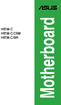 H81M-C H81M-C/CSM H81M-C/BR Motherboard BP8447 Primeira edição (V1) Abril 2014 Copyright 2014 ASUSTeK COMPUTER INC. Todos os Direitos Reservados. Nenhuma parte deste manual, incluindo os produtos e softwares
H81M-C H81M-C/CSM H81M-C/BR Motherboard BP8447 Primeira edição (V1) Abril 2014 Copyright 2014 ASUSTeK COMPUTER INC. Todos os Direitos Reservados. Nenhuma parte deste manual, incluindo os produtos e softwares
Processo de Instalação Limpa do Windows 8.1 em Computadores Philco
 Processo de Instalação Limpa do Windows 8.1 em Computadores Philco O processo de Instalação Limpa irá remover todos os programas e arquivos de dados do seu computador, substituindo eles com uma instalação
Processo de Instalação Limpa do Windows 8.1 em Computadores Philco O processo de Instalação Limpa irá remover todos os programas e arquivos de dados do seu computador, substituindo eles com uma instalação
ATUALIZANDO O SEU COMPUTADOR
 CAPÍTULO VINTE QUATRO ATUALIZANDO O SEU COMPUTADOR Neste capítulo, você aprenderá como atualizar o DRAM, drive de disco rígido, e instalar a placa mini PCI opcional LAN sem-fio. 4-1 Atualizando a Unidade
CAPÍTULO VINTE QUATRO ATUALIZANDO O SEU COMPUTADOR Neste capítulo, você aprenderá como atualizar o DRAM, drive de disco rígido, e instalar a placa mini PCI opcional LAN sem-fio. 4-1 Atualizando a Unidade
GUIA DE CONSULTA RÁPIDA PARA. Instalação do Nokia Connectivity Cable Drivers
 GUIA DE CONSULTA RÁPIDA PARA Instalação do Nokia Connectivity Cable Drivers Conteúdo 1. Introdução...1 2. Requisitos obrigatórios...1 3. Instalação do Nokia Connectivity Cable Drivers...2 3.1 Antes da
GUIA DE CONSULTA RÁPIDA PARA Instalação do Nokia Connectivity Cable Drivers Conteúdo 1. Introdução...1 2. Requisitos obrigatórios...1 3. Instalação do Nokia Connectivity Cable Drivers...2 3.1 Antes da
MANUTENÇÃO DE COMPUTADORES
 MANUTENÇÃO DE COMPUTADORES Prof. Esp. Fabiano Taguchi fabianotaguchi@gmail.com http://fabianotaguchi.wordpress.com MANUTENÇÃO EM COMPUTADORES Carga horária: 32 horas/aula Competência: Conhecer a arquitetura
MANUTENÇÃO DE COMPUTADORES Prof. Esp. Fabiano Taguchi fabianotaguchi@gmail.com http://fabianotaguchi.wordpress.com MANUTENÇÃO EM COMPUTADORES Carga horária: 32 horas/aula Competência: Conhecer a arquitetura
GUIA DE CONSULTA RÁPIDA PARA. Instalação do Nokia Connectivity Cable Drivers
 GUIA DE CONSULTA RÁPIDA PARA Instalação do Nokia Connectivity Cable Drivers Conteúdo 1. Introdução...1 2. Requisitos obrigatórios...1 3. Instalação do Nokia Connectivity Cable Drivers...2 3.1 Antes da
GUIA DE CONSULTA RÁPIDA PARA Instalação do Nokia Connectivity Cable Drivers Conteúdo 1. Introdução...1 2. Requisitos obrigatórios...1 3. Instalação do Nokia Connectivity Cable Drivers...2 3.1 Antes da
KVM CPU Switch 4 Portas Manual do Usuário
 P R E F Á C I O Este é um produto da marca GTS Network, que está sempre comprometida com o desenvolvimento de soluções inovadoras e de alta qualidade. Este manual descreve, objetivamente, como instalar
P R E F Á C I O Este é um produto da marca GTS Network, que está sempre comprometida com o desenvolvimento de soluções inovadoras e de alta qualidade. Este manual descreve, objetivamente, como instalar
Manutenção de Computadores
 Manutenção de Computadores Assunto a ser estudado: Armazenamento; Energia; Dispositivos de Entrada e Saída; Placa Mãe; Sistema de Arquivo; Processadores; Refrigeração; Memória; Vídeo; Instalação de sistemas
Manutenção de Computadores Assunto a ser estudado: Armazenamento; Energia; Dispositivos de Entrada e Saída; Placa Mãe; Sistema de Arquivo; Processadores; Refrigeração; Memória; Vídeo; Instalação de sistemas
Inspiron 3647 Manual do proprietário
 Inspiron 3647 Manual do proprietário Modelo do computador: Inspiron 3647 Modelo regulamentar: D09S Tipo regulamentar: D09S001 Notas, Avisos e Advertências NOTA: Uma NOTA indica informações importantes
Inspiron 3647 Manual do proprietário Modelo do computador: Inspiron 3647 Modelo regulamentar: D09S Tipo regulamentar: D09S001 Notas, Avisos e Advertências NOTA: Uma NOTA indica informações importantes
Atualização de computadores CCE para Windows 8.1 ATUALIZAÇÃO SIMPLES
 Atualização de computadores CCE para Windows 8.1 ATUALIZAÇÃO SIMPLES ATUALIZAÇÃO SIMPLES O processo de Atualização Simples mantém configurações do Windows, arquivos pessoais e aplicativos compatíveis com
Atualização de computadores CCE para Windows 8.1 ATUALIZAÇÃO SIMPLES ATUALIZAÇÃO SIMPLES O processo de Atualização Simples mantém configurações do Windows, arquivos pessoais e aplicativos compatíveis com
Leia antes de instalar Mac OS X
 Leia antes de instalar Mac OS X Leia este documento antes de instalar o Mac OS X. Ele inclui informações sobre os computadores compatíveis, requisitos do sistema e como instalar o Mac OS X. Para obter
Leia antes de instalar Mac OS X Leia este documento antes de instalar o Mac OS X. Ele inclui informações sobre os computadores compatíveis, requisitos do sistema e como instalar o Mac OS X. Para obter
ESPECIFICAÇÃO TÉCNICA
 ESPECIFICAÇÃO TÉCNICA KIT DE COMPONENTES DE MICROINFORMÁTICA P/ MONTAGEM DE TERMINAL DE AUTOATENDIMENTO PARA O SISTEMA GEST Controle de Revisões Elaborador: Adriano José Cunha de Aguiar Validador: Luiz
ESPECIFICAÇÃO TÉCNICA KIT DE COMPONENTES DE MICROINFORMÁTICA P/ MONTAGEM DE TERMINAL DE AUTOATENDIMENTO PARA O SISTEMA GEST Controle de Revisões Elaborador: Adriano José Cunha de Aguiar Validador: Luiz
Memória da impressora
 Memória da impressora Gerenciando a memória 1 Sua impressora vem com, pelo menos, 32 MB de memória. Para determinar a quantidade de memória instalada atualmente em sua impressora, selecione Imprimir Menus
Memória da impressora Gerenciando a memória 1 Sua impressora vem com, pelo menos, 32 MB de memória. Para determinar a quantidade de memória instalada atualmente em sua impressora, selecione Imprimir Menus
mobile PhoneTools Guia do Usuário
 mobile PhoneTools Guia do Usuário Conteúdo Requisitos...2 Antes da instalação...3 Instalar mobile PhoneTools...4 Instalação e configuração do telefone celular...5 Registro on-line...7 Desinstalar mobile
mobile PhoneTools Guia do Usuário Conteúdo Requisitos...2 Antes da instalação...3 Instalar mobile PhoneTools...4 Instalação e configuração do telefone celular...5 Registro on-line...7 Desinstalar mobile
MANUAL DO USUÁRIO. para tv TV101
 MANUAL DO USUÁRIO adaptador android para tv TV101 Índice Exibição do Produto 03 Instruções para Uso 03 Menu Principal 04 Configurações de Wi-Fi 04 Navegando por Arquivo ou Pasta 05 Conexão USB 06 Instalando/
MANUAL DO USUÁRIO adaptador android para tv TV101 Índice Exibição do Produto 03 Instruções para Uso 03 Menu Principal 04 Configurações de Wi-Fi 04 Navegando por Arquivo ou Pasta 05 Conexão USB 06 Instalando/
HD Keeper. Manual do usuário
 HD Keeper Manual do usuário Índice Capítulo 1 Introdução... 3 1-1 Funções... 3 1-2 Características... 3 Capítulo 2 - Instalação... 3 2-1 Requisitos básicos do sistema para instalação... 3 2-2 Antes de
HD Keeper Manual do usuário Índice Capítulo 1 Introdução... 3 1-1 Funções... 3 1-2 Características... 3 Capítulo 2 - Instalação... 3 2-1 Requisitos básicos do sistema para instalação... 3 2-2 Antes de
Manual. Roteador - 3G Portátil
 Manual Roteador - 3G Portátil Conteúdo da Embalagem 1. 1 x Produto 2. 1 x Guia de Instalação Rápida 3. 1 x Carregador USB Visão Geral (3) Recarregando o Power Bank: Conecte a ponta Micro USB à porta de
Manual Roteador - 3G Portátil Conteúdo da Embalagem 1. 1 x Produto 2. 1 x Guia de Instalação Rápida 3. 1 x Carregador USB Visão Geral (3) Recarregando o Power Bank: Conecte a ponta Micro USB à porta de
Atualização de computadores CCE para Windows 8.1 ATUALIZAÇÃO LIMPA
 Atualização de computadores CCE para Windows 8.1 ATUALIZAÇÃO LIMPA INSTALAÇÃO LIMPA O processo de Instalação Limpa irá remover todos os programas e arquivos de dados do seu computador, substituindo-os
Atualização de computadores CCE para Windows 8.1 ATUALIZAÇÃO LIMPA INSTALAÇÃO LIMPA O processo de Instalação Limpa irá remover todos os programas e arquivos de dados do seu computador, substituindo-os
ENERGIA DA BATERIA & GERENCIAMENTO DA ENERGIA
 C A P Í T U L O T R Ê S ENERGIA DA BATERIA & GERENCIAMENTO DA ENERGIA Neste capítulo, você aprenderá os fundamentos do gerenciamento de energia e como usá-los para adquirir uma vida média da bateria mais
C A P Í T U L O T R Ê S ENERGIA DA BATERIA & GERENCIAMENTO DA ENERGIA Neste capítulo, você aprenderá os fundamentos do gerenciamento de energia e como usá-los para adquirir uma vida média da bateria mais
Manual de Instalação Linux Comunicações - Servidor. Centro de Computação Científica e Software Livre - C3SL
 Manual de Instalação Linux Comunicações - Servidor Centro de Computação Científica e Software Livre - C3SL Sumário 1 Instalando o Linux Comunicações para Telecentros (servidor) 2 1.1 Experimentar o Linux
Manual de Instalação Linux Comunicações - Servidor Centro de Computação Científica e Software Livre - C3SL Sumário 1 Instalando o Linux Comunicações para Telecentros (servidor) 2 1.1 Experimentar o Linux
Placa Acessório Modem Impacta
 manual do usuário Placa Acessório Modem Impacta Parabéns, você acaba de adquirir um produto com a qualidade e segurança Intelbras. A Placa Modem é um acessório que poderá ser utilizado em todas as centrais
manual do usuário Placa Acessório Modem Impacta Parabéns, você acaba de adquirir um produto com a qualidade e segurança Intelbras. A Placa Modem é um acessório que poderá ser utilizado em todas as centrais
INSTALAÇÃO DE NOKIA CONNECTIVITY CABLE DRIVERS
 GUIA DE CONSULTA RÁPIDA DA INSTALAÇÃO DE NOKIA CONNECTIVITY CABLE DRIVERS 1/6 Copyright 2003-2004 Nokia. Todos os direitos reservados. Conteúdo 1. INTRODUÇÃO...3 2. REQUISITOS DO SISTEMA...3 3. INSTALANDO
GUIA DE CONSULTA RÁPIDA DA INSTALAÇÃO DE NOKIA CONNECTIVITY CABLE DRIVERS 1/6 Copyright 2003-2004 Nokia. Todos os direitos reservados. Conteúdo 1. INTRODUÇÃO...3 2. REQUISITOS DO SISTEMA...3 3. INSTALANDO
1. Introdução. 2. Conteúdo da embalagem
 1 1. Introdução / 2. Conteúdo da embalagem 1. Introdução O Repetidor WiFi Multilaser é a combinação entre uma conexão com e sem fio. Foi projetado especificamente para pequenas empresas, escritórios e
1 1. Introdução / 2. Conteúdo da embalagem 1. Introdução O Repetidor WiFi Multilaser é a combinação entre uma conexão com e sem fio. Foi projetado especificamente para pequenas empresas, escritórios e
A placa-mãe é o componente mais importante do micro, pois é ela a responsável pela comunicação entre todos os componentes.
 Placa Mãe A placa-mãe é o componente mais importante do micro, pois é ela a responsável pela comunicação entre todos os componentes. A qualidade da placa-mãe é de longe mais importante que o desempenho
Placa Mãe A placa-mãe é o componente mais importante do micro, pois é ela a responsável pela comunicação entre todos os componentes. A qualidade da placa-mãe é de longe mais importante que o desempenho
Guia de Solução de Problemas do HASP
 Guia de Solução de Problemas do HASP 1 Escritório corporativo: Trimble Geospatial Division 10368 Westmoor Drive Westminster, CO 80021 EUA www.trimble.com Direitos autorais e marcas registradas: 2005-2013,
Guia de Solução de Problemas do HASP 1 Escritório corporativo: Trimble Geospatial Division 10368 Westmoor Drive Westminster, CO 80021 EUA www.trimble.com Direitos autorais e marcas registradas: 2005-2013,
Microsoft Windows 7: Guia de primeiros passos
 Microsoft Windows 7: Guia de primeiros passos Configure o Windows 7 O seu computador Dell é fornecido pré-configurado com o sistema operacional Microsoft Windows 7. Para configurar o Windows pela primeira
Microsoft Windows 7: Guia de primeiros passos Configure o Windows 7 O seu computador Dell é fornecido pré-configurado com o sistema operacional Microsoft Windows 7. Para configurar o Windows pela primeira
Mac OS X 10.6 Snow Leopard Guia de instalação e configuração
 Mac OS X 10.6 Snow Leopard Guia de instalação e configuração Leia este documento antes de instalar o Mac OS X. Ele inclui informações importantes sobre como instalar o Mac OS X. Requisitos do sistema Para
Mac OS X 10.6 Snow Leopard Guia de instalação e configuração Leia este documento antes de instalar o Mac OS X. Ele inclui informações importantes sobre como instalar o Mac OS X. Requisitos do sistema Para
Leitor MaxProx-Lista-PC
 Leitor MaxProx-Lista-PC O leitor de cartões de proximidade MaxProx-Lista-PC é destinado aos Integradores de Controle de Acesso. Ele foi especialmente projetado para controle de acesso, para ser usado Stand
Leitor MaxProx-Lista-PC O leitor de cartões de proximidade MaxProx-Lista-PC é destinado aos Integradores de Controle de Acesso. Ele foi especialmente projetado para controle de acesso, para ser usado Stand
Leia isto primeiro primeir
 Leia isto primeiro Comece aqui Este manual vai ajudá-lo a: Carregar e configurar o computador de mão. Instalar o software Palm Desktop e outros softwares. Sincronizar o computador de mão com o de mesa.
Leia isto primeiro Comece aqui Este manual vai ajudá-lo a: Carregar e configurar o computador de mão. Instalar o software Palm Desktop e outros softwares. Sincronizar o computador de mão com o de mesa.
Montagem e Manutenção (Hardware) Aula 01
 Aula 01 1 Explique porque é importante saber Montagem e Manutenção de Computadores hoje? 2 Defina Hardware. 3 Explique Transistor. 4 Faça uma breve explicação da Evolução dos Hardwares usados nos computadores.
Aula 01 1 Explique porque é importante saber Montagem e Manutenção de Computadores hoje? 2 Defina Hardware. 3 Explique Transistor. 4 Faça uma breve explicação da Evolução dos Hardwares usados nos computadores.
Atualização de computadores para Windows 10 INSTALAÇÃO LIMPA. Windows10. Disponível para os seguintes modelos: CCE AIO A41, A45 e D4030TV.
 Atualização de computadores para Windows 10 INSTALAÇÃO LIMPA Windows10 Disponível para os seguintes modelos: CCE AIO A41, A45 e D4030TV. CCE Desktop E365, C23, C43 CM23 e M23. CCE Notebook U25, U25B, HT345TV,
Atualização de computadores para Windows 10 INSTALAÇÃO LIMPA Windows10 Disponível para os seguintes modelos: CCE AIO A41, A45 e D4030TV. CCE Desktop E365, C23, C43 CM23 e M23. CCE Notebook U25, U25B, HT345TV,
Atualização do seu computador com Windows 8 da Philco para o Windows 8.1
 Atualização do seu computador com Windows 8 da Philco para o Windows 8.1 O Windows 8.1 foi concebido para ser uma atualização para o sistema operacional Windows 8. O processo de atualização mantém configurações
Atualização do seu computador com Windows 8 da Philco para o Windows 8.1 O Windows 8.1 foi concebido para ser uma atualização para o sistema operacional Windows 8. O processo de atualização mantém configurações
Dicas Satux. Adicionando uma Impressora. Configurando o Primeiro acesso. Adicionar/Remover Programas. Como fazer gravações de CD/DVD
 Dicas Satux Configurando o Primeiro acesso Adicionando uma Impressora Adicionar/Remover Programas Criando atalhos na área de trabalho Como fazer gravações de CD/DVD Como configurar minha Rede Local Como
Dicas Satux Configurando o Primeiro acesso Adicionando uma Impressora Adicionar/Remover Programas Criando atalhos na área de trabalho Como fazer gravações de CD/DVD Como configurar minha Rede Local Como
Obrigado por comprar este tablet. Por favor, leia e guarde todas as instruções de operação antes de utilizar o aparelho.
 Manual em Portugues Prefácio Obrigado por comprar este tablet. Por favor, leia e guarde todas as instruções de operação antes de utilizar o aparelho. I. Nota 1. Evite deixar cair o aparelho ou agitar com
Manual em Portugues Prefácio Obrigado por comprar este tablet. Por favor, leia e guarde todas as instruções de operação antes de utilizar o aparelho. I. Nota 1. Evite deixar cair o aparelho ou agitar com
Inspiron 14. Manual de serviço. 5000 Series. Modelo do computador: Inspiron 5448 Modelo normativo: P49G Tipo normativo: P49G001
 Inspiron 14 5000 Series Manual de serviço Modelo do computador: Inspiron 5448 Modelo normativo: P49G Tipo normativo: P49G001 Notas, avisos e advertências NOTA: uma NOTA indica informações importantes que
Inspiron 14 5000 Series Manual de serviço Modelo do computador: Inspiron 5448 Modelo normativo: P49G Tipo normativo: P49G001 Notas, avisos e advertências NOTA: uma NOTA indica informações importantes que
Perguntas frequentes do Samsung Drive Manager
 Perguntas frequentes do Samsung Drive Manager Instalação P: Meu Disco Rígido Externo Samsung está conectado, mas nada está acontecendo. R: Verifique a conexão a cabo USB. Se seu Disco Rígido Externo Samsung
Perguntas frequentes do Samsung Drive Manager Instalação P: Meu Disco Rígido Externo Samsung está conectado, mas nada está acontecendo. R: Verifique a conexão a cabo USB. Se seu Disco Rígido Externo Samsung
INSTALAÇÃO DOS NOKIA CONNECTIVITY CABLE DRIVERS
 GUIA DE CONSULTA RÁPIDA PARA INSTALAÇÃO DOS NOKIA CONNECTIVITY CABLE DRIVERS 1/6 Copyright 2003-2004 Nokia. Todos os direitos reservados. Conteúdo 1. INTRODUÇÃO...3 2. REQUISITOS DO SISTEMA...3 3. INSTALAÇÃO
GUIA DE CONSULTA RÁPIDA PARA INSTALAÇÃO DOS NOKIA CONNECTIVITY CABLE DRIVERS 1/6 Copyright 2003-2004 Nokia. Todos os direitos reservados. Conteúdo 1. INTRODUÇÃO...3 2. REQUISITOS DO SISTEMA...3 3. INSTALAÇÃO
ÁRVORE DE FALHAS DESKTOP. SINTOMA ITEM OBSERVADO POSSÍVEIS FALHAS POSSÍVEIS SOLUÇÕES Sem tensão Tensão incorreta. Corrigir instalação elétrica
 Lento Não liga ÁRVORE DE FALHAS DESKTOP Rede elétrica Sem tensão Tensão incorreta Corrigir instalação elétrica Substituir fonte Fonte Chave seletora na posição incorreta Selecionar de acordo com a tensão
Lento Não liga ÁRVORE DE FALHAS DESKTOP Rede elétrica Sem tensão Tensão incorreta Corrigir instalação elétrica Substituir fonte Fonte Chave seletora na posição incorreta Selecionar de acordo com a tensão
Manual de Instalação. Windows XP. Desenvolvedores: Patrick Duarte, Rodrigo dos Santos. Setembro de 2014.
 Manual de Instalação Windows XP Desenvolvedores: Patrick Duarte, Rodrigo dos Santos. Setembro de 2014. 1 SUMÁRIO OBJETIVO DO MANUAL:...03 REQUISITOS MÍNIMOS:...03 PROCESSO DE INSTALAÇÃO:...04 3.1 Documentos
Manual de Instalação Windows XP Desenvolvedores: Patrick Duarte, Rodrigo dos Santos. Setembro de 2014. 1 SUMÁRIO OBJETIVO DO MANUAL:...03 REQUISITOS MÍNIMOS:...03 PROCESSO DE INSTALAÇÃO:...04 3.1 Documentos
Usando o Conjunto de Discos de Recuperação do Windows 8
 Usando o Conjunto de Discos de Recuperação do Windows 8 Nota: Os procedimentos descritos nesta publicação estão sujeitos a alterações. Para obter os procedimentos de recuperação mais atualizados, vá para
Usando o Conjunto de Discos de Recuperação do Windows 8 Nota: Os procedimentos descritos nesta publicação estão sujeitos a alterações. Para obter os procedimentos de recuperação mais atualizados, vá para
GUIA PRÁTICO do dbadge2 Dosímetro Pessoal de Ruídos
 GUIA PRÁTICO do dbadge2 Dosímetro Pessoal de Ruídos O dbadge2 foi criado para tornar as medições pessoais de exposição a ruídos mais simples do que nunca, além de contar com até três dosímetros simultâneos
GUIA PRÁTICO do dbadge2 Dosímetro Pessoal de Ruídos O dbadge2 foi criado para tornar as medições pessoais de exposição a ruídos mais simples do que nunca, além de contar com até três dosímetros simultâneos
Roteador N300 WiFi (N300R)
 Easy, Reliable & Secure Guia de Instalação Roteador N300 WiFi (N300R) Marcas comerciais Nomes de produtos e marcas são marcas comerciais ou marcas comerciais registradas de seus respectivos proprietários.
Easy, Reliable & Secure Guia de Instalação Roteador N300 WiFi (N300R) Marcas comerciais Nomes de produtos e marcas são marcas comerciais ou marcas comerciais registradas de seus respectivos proprietários.
Caro cliente. Guia do cliente. Página 1
 Caro cliente. Os procedimentos a seguir se destinam somente em resolver problemas referentes á internet, não servindo para resolver qualquer outro problema no computador, como por exemplo, um computador
Caro cliente. Os procedimentos a seguir se destinam somente em resolver problemas referentes á internet, não servindo para resolver qualquer outro problema no computador, como por exemplo, um computador
Após instalar o dispositivo, localize o número de série no rótulo do produto e use-o para registrá-lo em http://www.netgear.com/register.
 Introdução Suporte Agradecemos por escolher os produtos NETGEAR. Após instalar o dispositivo, localize o número de série no rótulo do produto e use-o para registrá-lo em http://www.netgear.com/register.
Introdução Suporte Agradecemos por escolher os produtos NETGEAR. Após instalar o dispositivo, localize o número de série no rótulo do produto e use-o para registrá-lo em http://www.netgear.com/register.
Como instalar Windows XP
 Como instalar Windows XP 1 Como instalar Windows XP Existem 2 opções para instalar XP: Opção A: para micro novo sem Sistema Operacional instalado (Exemplo de sistema operacional:windows 98, Windows 2000,
Como instalar Windows XP 1 Como instalar Windows XP Existem 2 opções para instalar XP: Opção A: para micro novo sem Sistema Operacional instalado (Exemplo de sistema operacional:windows 98, Windows 2000,
Leia antes de utilizar. Sistema de Software de Desenho de Bordados Personalizados. Guia de Instalação
 Leia antes de utilizar Sistema de Software de Desenho de Bordados Personalizados Guia de Instalação Leia este guia antes de abrir o pacote do CD-ROM Obrigado por adquirir este software. Antes de abrir
Leia antes de utilizar Sistema de Software de Desenho de Bordados Personalizados Guia de Instalação Leia este guia antes de abrir o pacote do CD-ROM Obrigado por adquirir este software. Antes de abrir
Guia Rápido do Usuário
 Guia Rápido do Usuário 1 Obrigado por adquirir o Mobile Broadband modem USB E3531. Com o seu novo modem USB, você tem acesso à rede sem fio em alta velocidade. Observação: Este manual fornece os atributos
Guia Rápido do Usuário 1 Obrigado por adquirir o Mobile Broadband modem USB E3531. Com o seu novo modem USB, você tem acesso à rede sem fio em alta velocidade. Observação: Este manual fornece os atributos
Cabo USB para sincronização protetora
 Leia isto primeiro Comece aqui Stylus Cabo USB para sincronização Tampa protetora Computador de mão Palm T X CD de instalação do software Carregador de CA Atualizadores Antes de ir para a etapa 1, sincronize
Leia isto primeiro Comece aqui Stylus Cabo USB para sincronização Tampa protetora Computador de mão Palm T X CD de instalação do software Carregador de CA Atualizadores Antes de ir para a etapa 1, sincronize
TeamViewer 9 Manual Wake-on-LAN
 TeamViewer 9 Manual Wake-on-LAN Rev 9.2-12/2013 TeamViewer GmbH Jahnstraße 30 D-73037 Göppingen www.teamviewer.com Sumário 1 Sobre Wake-on-LAN... 3 2 Requisitos... 4 3 Configuração do Windows... 5 3.1
TeamViewer 9 Manual Wake-on-LAN Rev 9.2-12/2013 TeamViewer GmbH Jahnstraße 30 D-73037 Göppingen www.teamviewer.com Sumário 1 Sobre Wake-on-LAN... 3 2 Requisitos... 4 3 Configuração do Windows... 5 3.1
Montagem e Manutenção de Computadores Aula1
 Montagem e Manutenção de Computadores Aula1 Programa Instrutor Universidade Federal do Paraná Departamento de Informática 18 de Maio de 2010 Programa Instrutor (Universidade Federal do Montagem Paraná,
Montagem e Manutenção de Computadores Aula1 Programa Instrutor Universidade Federal do Paraná Departamento de Informática 18 de Maio de 2010 Programa Instrutor (Universidade Federal do Montagem Paraná,
Manual do usuário. Mobile Auto Download
 Manual do usuário Mobile Auto Download Mobile Auto Download Parabéns, você acaba de adquirir um produto com a qualidade e segurança Intelbras. Este manual serve como referência para a sua instalação e
Manual do usuário Mobile Auto Download Mobile Auto Download Parabéns, você acaba de adquirir um produto com a qualidade e segurança Intelbras. Este manual serve como referência para a sua instalação e
Guia de Atualização Passo a Passo do Windows 8.1
 Guia de Atualização Passo a Passo do Windows 8.1 Instalação e atualização do Windows 8.1 Atualize o BIOS, aplicativos e drivers e execute o Windows Update Selecione o tipo de instalação Instale o Windows
Guia de Atualização Passo a Passo do Windows 8.1 Instalação e atualização do Windows 8.1 Atualize o BIOS, aplicativos e drivers e execute o Windows Update Selecione o tipo de instalação Instale o Windows
Sumário. Este Guia Rápido do Usuário ajuda você a começar a usar o IRIScan TM Mouse 2.
 Este Guia Rápido do Usuário ajuda você a começar a usar o IRIScan TM Mouse 2. As descrições fornecidas nesta documentação são baseadas nos sistemas operacionais Windows 7 e Mac OS X Mountain Lion. Leia
Este Guia Rápido do Usuário ajuda você a começar a usar o IRIScan TM Mouse 2. As descrições fornecidas nesta documentação são baseadas nos sistemas operacionais Windows 7 e Mac OS X Mountain Lion. Leia
Thunder Pro II Gold Edition Manual de operações v 8.7 Rev:b
 Thunder Pro II Gold Edition Manual de operações v 8.7 Rev:b Este manual foi escrito exclusivamente para o chip Thunder Pro II Gold e será atualizado juntamente com as atualizações do chip, portanto acesse
Thunder Pro II Gold Edition Manual de operações v 8.7 Rev:b Este manual foi escrito exclusivamente para o chip Thunder Pro II Gold e será atualizado juntamente com as atualizações do chip, portanto acesse
BIOS, BOOT, CMOS e CMOS Setup. Prof. César Couto
 BIOS, BOOT, CMOS e CMOS Setup Prof. César Couto BIOS Quando o computador é ligado, o processador executa instruções da memória ROM (Read Only Memory). A ROM preserva o conteúdo quando o computador é desligado.
BIOS, BOOT, CMOS e CMOS Setup Prof. César Couto BIOS Quando o computador é ligado, o processador executa instruções da memória ROM (Read Only Memory). A ROM preserva o conteúdo quando o computador é desligado.
Manual de instalação BETWIN
 Manual de instalação BETWIN 1 Identificando Adaptador Este é um conector que tem um plug USB à esquerda e dois Plugs PS2 à direita sendo que no verde pluga-se o mouse e no roxo o teclado. Este HUB permite
Manual de instalação BETWIN 1 Identificando Adaptador Este é um conector que tem um plug USB à esquerda e dois Plugs PS2 à direita sendo que no verde pluga-se o mouse e no roxo o teclado. Este HUB permite
GUIA RÁPIDO SISTEMA ANTIFURTO THEFT DETERRENT
 GUIA RÁPIDO SISTEMA ANTIFURTO THEFT DETERRENT SUMÁRIO Prefácio... 1 A quem se destina... 1 Nomenclatura utilizada neste documento... 1 Tela de login... 2 Tela Inicial... 4 Gestão de Dispositivo Acompanhar
GUIA RÁPIDO SISTEMA ANTIFURTO THEFT DETERRENT SUMÁRIO Prefácio... 1 A quem se destina... 1 Nomenclatura utilizada neste documento... 1 Tela de login... 2 Tela Inicial... 4 Gestão de Dispositivo Acompanhar
Manual de Instalação EDIÇÃO 1.0
 Editor Rápido ipldk Manual de Instalação EDIÇÃO 1.0 HISTÓRICO DE REVISÃO Edição Data Descrição das Alterações Versão S/W Versão MPB Edição 1 Out/2006 Lançamento Inicial C.7Aa ~ C.7Aa - i - Conteúdo 1.
Editor Rápido ipldk Manual de Instalação EDIÇÃO 1.0 HISTÓRICO DE REVISÃO Edição Data Descrição das Alterações Versão S/W Versão MPB Edição 1 Out/2006 Lançamento Inicial C.7Aa ~ C.7Aa - i - Conteúdo 1.
Identificação das partes constituintes de um PC
 Identificação das partes constituintes de um PC Durante este exercício deverá identificar e localizar as partes constituintes de um Computador Pessoal (PC), nomeadamente: Placa Principal (Mother Board)
Identificação das partes constituintes de um PC Durante este exercício deverá identificar e localizar as partes constituintes de um Computador Pessoal (PC), nomeadamente: Placa Principal (Mother Board)
Inspiron 23 Manual do proprietário
 Inspiron 23 Manual do proprietário Modelo do computador: Inspiron 23 Modelo 5348 Modelo normativo: W10C Tipo normativo: W10C001 Notas, avisos e advertências NOTA: Uma NOTA indica informações importantes
Inspiron 23 Manual do proprietário Modelo do computador: Inspiron 23 Modelo 5348 Modelo normativo: W10C Tipo normativo: W10C001 Notas, avisos e advertências NOTA: Uma NOTA indica informações importantes
Atualização, Backup e Recuperação de Software. Número de Peça: 405533-201
 Atualização, Backup e Recuperação de Software Número de Peça: 405533-201 Janeiro de 2006 Sumário 1 Atualizações de Software Recebimento Automático de Atualizações de Software HP...................................
Atualização, Backup e Recuperação de Software Número de Peça: 405533-201 Janeiro de 2006 Sumário 1 Atualizações de Software Recebimento Automático de Atualizações de Software HP...................................
Identificar Adaptador Buddy Premium
 ManualdeInstalação SHIS QI 21 Bl. E 1 andar Lago Sul 71 655-590 Brasília - DF Brasil 55 (61) 3366-1333 suporte@thinnet.com.br Skype: thinnetworks e thinnetworks1 www.thinnetworks.com.br Identificar Adaptador
ManualdeInstalação SHIS QI 21 Bl. E 1 andar Lago Sul 71 655-590 Brasília - DF Brasil 55 (61) 3366-1333 suporte@thinnet.com.br Skype: thinnetworks e thinnetworks1 www.thinnetworks.com.br Identificar Adaptador
Atenção! Não está autorizada a reprodução deste material. Direitos reservados a Multilaser.
 1 INTRODUÇÃO O Multisync é um programa de recuperação de sistema e atualização de dispositivos, utilizado quando aparelho apresenta lentidão, não liga, travado na inicialização, atualização de mapas, entro
1 INTRODUÇÃO O Multisync é um programa de recuperação de sistema e atualização de dispositivos, utilizado quando aparelho apresenta lentidão, não liga, travado na inicialização, atualização de mapas, entro
Guia para atualização de Firmware dos racks RIO1608-D & RIO3224-D. (Firmware 1.50)
 Guia para atualização de Firmware dos racks RIO1608-D & RIO3224-D (Firmware 1.50) PRECAUÇÕES 1. O usuário assume total responsabilidade pela atualização. 2. Atualize o Firmware de uma unidade por vez.
Guia para atualização de Firmware dos racks RIO1608-D & RIO3224-D (Firmware 1.50) PRECAUÇÕES 1. O usuário assume total responsabilidade pela atualização. 2. Atualize o Firmware de uma unidade por vez.
PLANATC. Manual de Instalação. Scanner SC-7000
 Manual de Instalação Scanner SC-7000 1 Sistema de comunicação e análise da injeção eletrônica - Scanner SC-7000. O Scanner SC-7000 é um equipamento de fácil utilização para profissionais em injeção eletrônica
Manual de Instalação Scanner SC-7000 1 Sistema de comunicação e análise da injeção eletrônica - Scanner SC-7000. O Scanner SC-7000 é um equipamento de fácil utilização para profissionais em injeção eletrônica
Como instalar uma impressora?
 Como instalar uma impressora? Antes de utilizar uma impressora para imprimir seus documentos, arquivos, fotos, etc. é necessário instalá-la e configurá-la no computador. Na instalação o computador se prepara
Como instalar uma impressora? Antes de utilizar uma impressora para imprimir seus documentos, arquivos, fotos, etc. é necessário instalá-la e configurá-la no computador. Na instalação o computador se prepara
Instalando Sua Multifuncional Wi-Fi
 Instalando Sua Multifuncional Wi-Fi PIXMA MG2910 MANUAL COMPLETO Windows OS 1 Instalando Sua Multifuncional Wi-Fi PIXMA MG2910 Windows OS Preparando para conectar sua Multifuncional na rede Wi-Fi 3 Instalando
Instalando Sua Multifuncional Wi-Fi PIXMA MG2910 MANUAL COMPLETO Windows OS 1 Instalando Sua Multifuncional Wi-Fi PIXMA MG2910 Windows OS Preparando para conectar sua Multifuncional na rede Wi-Fi 3 Instalando
Caneta Espiã NOVY. Página1. 1 - Introdução:
 Página1 1 - Introdução: A NOVA CANETA ESPIÃ representa um novo conceito no universo da espionagem. Trazendo um novo design e uma nova tecnologia, a nova caneta oferece a você, um produto elegante, discreto
Página1 1 - Introdução: A NOVA CANETA ESPIÃ representa um novo conceito no universo da espionagem. Trazendo um novo design e uma nova tecnologia, a nova caneta oferece a você, um produto elegante, discreto
v1.3 Guia rápido para sala virtual Para palestrantes e convidados NEaD - Núcleo de Educação a Distância da Unesp Núcleo de Educação a Distância
 NEaD - Núcleo de Educação a Distância da Unesp Guia rápido para sala virtual Para palestrantes e convidados Núcleo de Educação a Distância nead@unesp.br v1.3 Sumário Revisões... 3 I - Sala Virtual-Preparação
NEaD - Núcleo de Educação a Distância da Unesp Guia rápido para sala virtual Para palestrantes e convidados Núcleo de Educação a Distância nead@unesp.br v1.3 Sumário Revisões... 3 I - Sala Virtual-Preparação
Capture Pro Software. Introdução. A-61640_pt-br
 Capture Pro Software Introdução A-61640_pt-br Introdução ao Kodak Capture Pro Software e Capture Pro Limited Edition Instalando o software: Kodak Capture Pro Software e Network Edition... 1 Instalando
Capture Pro Software Introdução A-61640_pt-br Introdução ao Kodak Capture Pro Software e Capture Pro Limited Edition Instalando o software: Kodak Capture Pro Software e Network Edition... 1 Instalando
Gravador TASER CAM Guia de Início Rápido
 Gravador TASER CAM Guia de Início Rápido Parabéns por comprara seu Gravador TASER CAM. Leia esta seção para começar a usá-lo rapidamente. O gravador TASER CAM é uma opção para uso com qualquer dispositivo
Gravador TASER CAM Guia de Início Rápido Parabéns por comprara seu Gravador TASER CAM. Leia esta seção para começar a usá-lo rapidamente. O gravador TASER CAM é uma opção para uso com qualquer dispositivo
Obrigado por escolher o CalDigit VR, por favor, siga as seguintes instruções para uma instalação rápida do seu CalDigit VR.
 1 Obrigado por escolher o CalDigit VR, por favor, siga as seguintes instruções para uma instalação rápida do seu CalDigit VR. Conteúdo do produto: - CalDigit VR - Modulos de Drive CalDigit (2 unid) - Cabo
1 Obrigado por escolher o CalDigit VR, por favor, siga as seguintes instruções para uma instalação rápida do seu CalDigit VR. Conteúdo do produto: - CalDigit VR - Modulos de Drive CalDigit (2 unid) - Cabo
0. Servidor SGI 1100 - Instruções iniciais
 0. Servidor SGI 1100 - Instruções iniciais Este guia contém as seguintes informações básicas sobre a configuração do sistema, desde a retirada da embalagem até a inicialização do Servidor SGI 1100: Retirada
0. Servidor SGI 1100 - Instruções iniciais Este guia contém as seguintes informações básicas sobre a configuração do sistema, desde a retirada da embalagem até a inicialização do Servidor SGI 1100: Retirada
Blackbox B890 LTE Guia de Referência Rápida
 Blackbox B890 LTE Guia de Referência Rápida HUAWEI TECHNOLOGIES CO., LTD. Todas as imagens deste manual são meramente ilustrativas. Para detalhes sobre modelos específicos, contate seu provedor de serviços.
Blackbox B890 LTE Guia de Referência Rápida HUAWEI TECHNOLOGIES CO., LTD. Todas as imagens deste manual são meramente ilustrativas. Para detalhes sobre modelos específicos, contate seu provedor de serviços.
Google Drive. Passos. Configurando o Google Drive
 Google Drive um sistema de armazenagem de arquivos ligado à sua conta Google e acessível via Internet, desta forma você pode acessar seus arquivos a partir de qualquer dispositivo que tenha acesso à Internet.
Google Drive um sistema de armazenagem de arquivos ligado à sua conta Google e acessível via Internet, desta forma você pode acessar seus arquivos a partir de qualquer dispositivo que tenha acesso à Internet.
Atualização, backup e recuperação de software
 Atualização, backup e recuperação de software Guia do Usuário Copyright 2007 Hewlett-Packard Development Company, L.P. Microsoft é uma marca registrada da Microsoft Corporation nos Estados Unidos. As informações
Atualização, backup e recuperação de software Guia do Usuário Copyright 2007 Hewlett-Packard Development Company, L.P. Microsoft é uma marca registrada da Microsoft Corporation nos Estados Unidos. As informações
Headphone Estéreo Sem Fio (Bluetooth)
 Headphone Estéreo Sem Fio (Bluetooth) Manual do Usuário Você acaba de adquirir um produto Leadership, testado e aprovado por diversos consumidores em todo Brasil. Neste manual estão contidas todas as informações
Headphone Estéreo Sem Fio (Bluetooth) Manual do Usuário Você acaba de adquirir um produto Leadership, testado e aprovado por diversos consumidores em todo Brasil. Neste manual estão contidas todas as informações
Procedimentos para Reinstalação do Sisloc
 Procedimentos para Reinstalação do Sisloc Sumário: 1. Informações Gerais... 3 2. Criação de backups importantes... 3 3. Reinstalação do Sisloc... 4 Passo a passo... 4 4. Instalação da base de dados Sisloc...
Procedimentos para Reinstalação do Sisloc Sumário: 1. Informações Gerais... 3 2. Criação de backups importantes... 3 3. Reinstalação do Sisloc... 4 Passo a passo... 4 4. Instalação da base de dados Sisloc...
Dell Vostro 260/260S. Setup And Features Information. Sobre as Advertências. Minitorre Vistas frontal e traseira
 Dell /260S Setup And Features Information Sobre as Advertências ATENÇÃO: uma ADVERTÊNCIA indica um potencial de danos à propriedade, risco de lesões corporais ou mesmo risco de vida. Minitorre Vistas frontal
Dell /260S Setup And Features Information Sobre as Advertências ATENÇÃO: uma ADVERTÊNCIA indica um potencial de danos à propriedade, risco de lesões corporais ou mesmo risco de vida. Minitorre Vistas frontal
Montagem de Micros Para Autodidatas, Estudantes e Técnicos. Parte I O Que Comprar... 1
 VI Sumário Parte I O Que Comprar... 1 Capítulo 1 Processador... 3 Introdução... 3 Mitos... 4 O Que Comprar... 5 Características Técnicas... 8 Soquetes...9 Onde Economizar... 10 OEM vs. Box...11 Controlador
VI Sumário Parte I O Que Comprar... 1 Capítulo 1 Processador... 3 Introdução... 3 Mitos... 4 O Que Comprar... 5 Características Técnicas... 8 Soquetes...9 Onde Economizar... 10 OEM vs. Box...11 Controlador
Guia de Instalação Rápida. Guia de Instalação Rápida. Adaptador PCI-E Sem Fio N300/N150. Adaptador PCI-E Sem Fio N300/N150
 Guia de Instalação Rápida Guia de Instalação Rápida Adaptador PCI-E Sem Fio N300/N150 Encore Electronics, Inc. Todos os direitos reservados. CAPA Adaptador PCI-E Sem Fio N300/N150 Encore Electronics, Inc.
Guia de Instalação Rápida Guia de Instalação Rápida Adaptador PCI-E Sem Fio N300/N150 Encore Electronics, Inc. Todos os direitos reservados. CAPA Adaptador PCI-E Sem Fio N300/N150 Encore Electronics, Inc.
Procedimento para reinstalação dos aplicativos da mesa multi-toque através da imagem do sistema.
 Procedimento para reinstalação dos aplicativos da mesa multi-toque através da imagem do sistema. 1) Materiais a serem utilizados - Para realizar este procedimento deve-se estar de posse dos seguintes itens:
Procedimento para reinstalação dos aplicativos da mesa multi-toque através da imagem do sistema. 1) Materiais a serem utilizados - Para realizar este procedimento deve-se estar de posse dos seguintes itens:
Comece aqui. Este manual vai ajudá-lo a: Atualizadores
 Leia isto primeiro Comece aqui Este manual vai ajudá-lo a: Carregar e configurar o computador de mão. Instalar o software Palm Desktop e outros softwares importantes. Sincronizar o computador de mão com
Leia isto primeiro Comece aqui Este manual vai ajudá-lo a: Carregar e configurar o computador de mão. Instalar o software Palm Desktop e outros softwares importantes. Sincronizar o computador de mão com
Atualização, backup e recuperação de software
 Atualização, backup e recuperação de software Guia do usuário Copyright 2007 Hewlett-Packard Development Company, L.P. Windows é uma marca registrada nos Estados Unidos da Microsoft Corporation. As informações
Atualização, backup e recuperação de software Guia do usuário Copyright 2007 Hewlett-Packard Development Company, L.P. Windows é uma marca registrada nos Estados Unidos da Microsoft Corporation. As informações
ENERGIA DA BATERIA & GERENCIAMENTO DA ENERGIA
 CAPÍTULO VINTE TRÊS ENERGIA DA BATERIA & GERENCIAMENTO DA ENERGIA Neste capítulo, você aprenderá os fundamentos do gerenciamento de energia e como usá-los para adquirir uma vida média da bateria mais longa.
CAPÍTULO VINTE TRÊS ENERGIA DA BATERIA & GERENCIAMENTO DA ENERGIA Neste capítulo, você aprenderá os fundamentos do gerenciamento de energia e como usá-los para adquirir uma vida média da bateria mais longa.
RESTAURAÇÃO NO WINDOWS 8
 RESTAURAÇÃO NO WINDOWS 8 Este documento se aplica aos computadores HP e Compaq com Windows 8, mas a lógica de funcionamento é a mesma para os demais computadores. Este documento explica como usar e solucionar
RESTAURAÇÃO NO WINDOWS 8 Este documento se aplica aos computadores HP e Compaq com Windows 8, mas a lógica de funcionamento é a mesma para os demais computadores. Este documento explica como usar e solucionar
Manual do Usuário Android Neocontrol
 Manual do Usuário Android Neocontrol Sumário 1.Licença e Direitos Autorais...3 2.Sobre o produto...4 3. Instalando, Atualizando e executando o Android Neocontrol em seu aparelho...5 3.1. Instalando o aplicativo...5
Manual do Usuário Android Neocontrol Sumário 1.Licença e Direitos Autorais...3 2.Sobre o produto...4 3. Instalando, Atualizando e executando o Android Neocontrol em seu aparelho...5 3.1. Instalando o aplicativo...5
Manual de Instalação. Conect Senha RF. ECP Eletromatic Controle e Proteção Fone: (14) 3407-4000 SAC: 0800 772-6710.
 Manual de Instalação Conect Senha RF ECP Eletromatic Controle e Proteção Fone: (14) 3407-4000 SAC: 0800 772-6710 C204557 - Rev 1 Índice: 1 - Antes de Começar... 01 2 - Características Gerais... 02 3 -
Manual de Instalação Conect Senha RF ECP Eletromatic Controle e Proteção Fone: (14) 3407-4000 SAC: 0800 772-6710 C204557 - Rev 1 Índice: 1 - Antes de Começar... 01 2 - Características Gerais... 02 3 -
Instalando a placa de rede
 Instalando a placa de rede A instalação dos drivers e a configuração de uma placa de rede no Windows 98 independe do tipo de cabo utilizado. Este tipo de instalação não é muito diferente da instalação
Instalando a placa de rede A instalação dos drivers e a configuração de uma placa de rede no Windows 98 independe do tipo de cabo utilizado. Este tipo de instalação não é muito diferente da instalação
EW7011 Estação de ancoragem USB 3.0 para discos rígidos SATA de 2,5" e 3,5"
 EW7011 Estação de ancoragem USB 3.0 para discos rígidos SATA de 2,5" e 3,5" 2 PORTUGUÊS Estação de Ancoragem USB 3.0 EW7011 para discos rígidos SATA de 2,5" e 3,5" Índice 1.0 Introdução... 2 1.1 Funções
EW7011 Estação de ancoragem USB 3.0 para discos rígidos SATA de 2,5" e 3,5" 2 PORTUGUÊS Estação de Ancoragem USB 3.0 EW7011 para discos rígidos SATA de 2,5" e 3,5" Índice 1.0 Introdução... 2 1.1 Funções
INSTALAÇÃO DE BIOS E CARACTERÍSTICAS DE SEGURANÇA
 C A P Í T U L O D O I S INSTALAÇÃO DE BIOS E CARACTERÍSTICAS DE SEGURANÇA Em este capítulo, você. conhecerá maneiras de entrar no Menu de Instalação BIOS para fazer funcionar programas de contrôlo de vários
C A P Í T U L O D O I S INSTALAÇÃO DE BIOS E CARACTERÍSTICAS DE SEGURANÇA Em este capítulo, você. conhecerá maneiras de entrar no Menu de Instalação BIOS para fazer funcionar programas de contrôlo de vários
Liner. Manual do Usuário
 Liner Manual do Usuário Parabéns, Você acaba de adquirir o Gravador Telefônico Digital Pctel Liner. Líder em seu segmento, disponibiliza a mais alta tecnologia em gravadores telefônicos digitais, convertendo
Liner Manual do Usuário Parabéns, Você acaba de adquirir o Gravador Telefônico Digital Pctel Liner. Líder em seu segmento, disponibiliza a mais alta tecnologia em gravadores telefônicos digitais, convertendo
EW7033 caixa para discos rígidos SATA de 2,5 USB 3.0
 EW7033 caixa para discos rígidos SATA de 2,5 USB 3.0 2 PORTUGUÊS EW7033 Caixa para discos rígidos SATA de 2,5" USB 3.0 Índice 1.0 Introdução... 2 1.1 Funções e funcionalidades... 2 1.2 Conteúdo da embalagem...
EW7033 caixa para discos rígidos SATA de 2,5 USB 3.0 2 PORTUGUÊS EW7033 Caixa para discos rígidos SATA de 2,5" USB 3.0 Índice 1.0 Introdução... 2 1.1 Funções e funcionalidades... 2 1.2 Conteúdo da embalagem...
2.Não use objetos de metal para tocar o aparelho, pode produzir um curto-circuito.
 Manual em Portugues Introdução Obrigado pela sua compra! Por favor, leia estas instruções antes de usar o tablet. Nós não nos fazemos responsáveis pelas conseqüências do uso indevido. Para melhorar o serviço
Manual em Portugues Introdução Obrigado pela sua compra! Por favor, leia estas instruções antes de usar o tablet. Nós não nos fazemos responsáveis pelas conseqüências do uso indevido. Para melhorar o serviço
0. Introdução aos servidores SGI 1200
 0. Introdução aos servidores SGI 1200 O objetivo deste documento é ajudá-lo a desembalar, conectar e ligar o novo servidor SGI. Embora a família de servidores SGI 1200 seja composta de vários modelos,
0. Introdução aos servidores SGI 1200 O objetivo deste documento é ajudá-lo a desembalar, conectar e ligar o novo servidor SGI. Embora a família de servidores SGI 1200 seja composta de vários modelos,
Conhecendo seu telefone
 Conhecendo seu telefone Fone de ouvido Tecla de navegação S Lentes da câmera Tecla virtual esquerda Teclas de volume Tecla Enviar N Tecla virtual direita Tecla Menu M Tecla Finalizar O Porta da bateria
Conhecendo seu telefone Fone de ouvido Tecla de navegação S Lentes da câmera Tecla virtual esquerda Teclas de volume Tecla Enviar N Tecla virtual direita Tecla Menu M Tecla Finalizar O Porta da bateria
